Стоит ли устанавливать лаунчер на свой смартфон | iOS-Master
Многие пользователи Android смартфонов хотят максимально персонализировать и подстроить свой телефон под себя и свои потребности. Именно для этого и существуют специальные программные оболочки под названием лаунчеры. Сегодня мы постараемся что такое лаунчеры, зачем они нужны и как с ними работать.
Что такое лаунчер
Лаунчер – это специально разработанная программная оболочка для смартфона или планшета, с помощью которой можно персонализировать свой гаджет максимально под себя. Также каждый лаунчер включает в себя множество полезных функций и виджетов для развлечения, работы и других потребностей пользователя. Он обеспечивает комфортное взаимодействие между пользователем и его гаджетом.
В наше время существует довольно большое количество разнообразных лаунчеров с уникальным внешним видом и огромных функционалом, так что каждый пользователь сможет подобрать себе любой на вкус и цвет.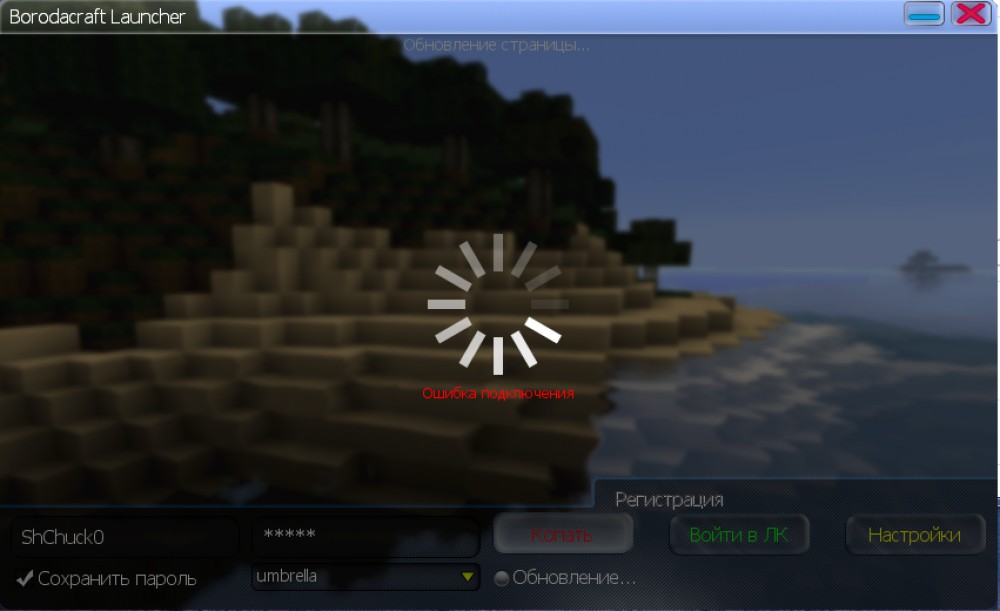 Скачать их можно в официальном магазине приложений Play Market.
Скачать их можно в официальном магазине приложений Play Market.
Какие функции имеет лаунчер
Он открывает перед пользователем смартфона множество новых возможностей. Например:
— Темы – вы можете установить на телефон одну из тем, которые предлагает лаунчер или же создать свою персональную и уникальную тему, которая будет только у Вас;
— Виджеты – современные лаунчеры имеют в себе огромное количество встроенных удобных виджетов для самых разных потребностей и полностью позволяют настроить их под себя;
— Иконки – установив один из лаунчеров, пользователь может сам менять стиль иконок на телефоне, их размеры и картинки по своему желанию;
— Функционал – в многих таких оболочках встроены программы для очистки и ускорения системы вашего смартфона, также лаунчеры достаточно оптимизированы и не дают вашей операционной системе тупить и вести себя неадекватно.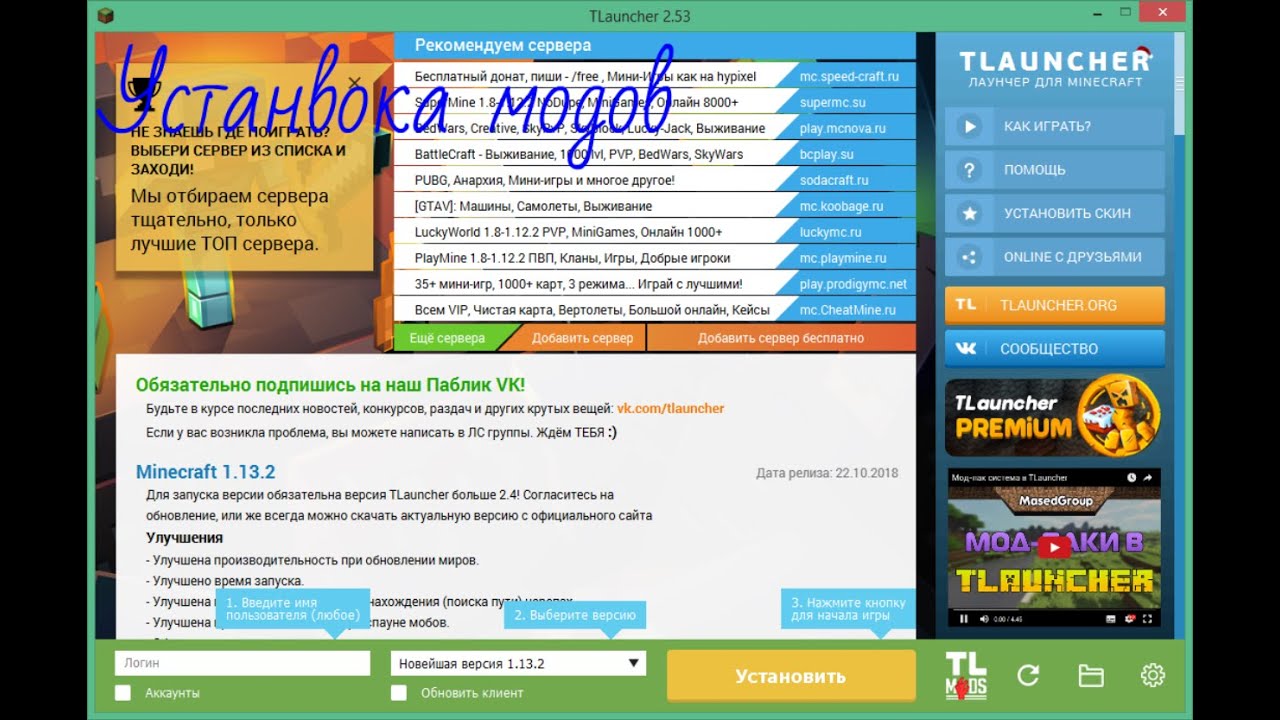
Это ещё не все плюсы лаунчеров, их можно пересчитывать очень долго, каждый пользователь сам для себя должен понимать, что он хочет от своего девайса и как ему его настраивать.
Самые популярные лаунчеры
Одним из самых популярных лаунчеров в России, является Yandex Launcher, его дизайн и функционал уже очень давно покорил внимание пользователей. Кроме него можно отметить Nova Launcher, Google Start и Evie Launcher. Именно это программные продукты показали себя лучше всех за всё время их существования. Но поверьте, на просторах Play Market можно найти безумное количество лаунчеров, как платных, так и бесплатных. Каждый уже подбирает под себя.
Мы ни в коем случае не рекламируем данные продукты и не заставляем читателей устанавливать их на свой телефон, кого-то устраивает и стандартное меню их смартфона. Тут уже личное дело каждого. Спасибо за внимание!
Если хотите быть в курсе всех изменений и событий, то обязательно ставьте лайки, делитесь материалами и подписывайтесь на канал. Наша задача — доносить к вам только полезную и актуальную информацию.
Наша задача — доносить к вам только полезную и актуальную информацию.
Что такое лаунчер в компьютерных играх?
Начинающие геймеры и обычные пользователи, которые посвящают играм лишь небольшую часть своего времени, зачастую плохо представляют себе, что такое лаунчер в компьютерных играх и для чего он нужен.
Попробуем разобраться в этом вопросе, ведь многим впоследствии может понадобиться такое программное обеспечение.
Лаунчер – что это за программа?
В переводе с английского языка слово «Launcher» означает «то, что помогает запуску». Это специализированная компьютерная программа, предназначенная для облегчения запуска и управления другими программами. Кроме компьютерных, сегодня существуют не менее многочисленные лаунчеры для устройств на Android, с собственным функционалом и целевым назначением.
Некоторые из программ необходимы для управления загрузкой операционной системы компьютера, другие созданы для упрощения интерфейса игровых программ, чтобы сократить пользователю время подачи управляющих команд.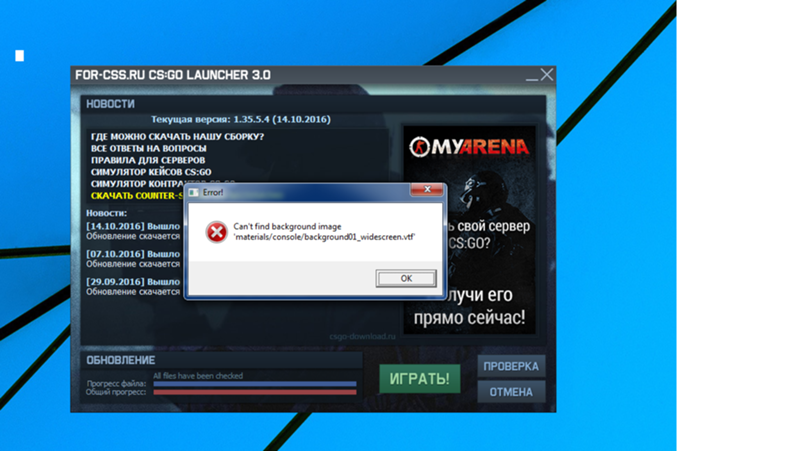
Загрузочный лаунчер для Windows помогает при выполнении загрузки: распределяет ресурсы системы между приложениями, благодаря чему общее время загрузки сокращается. Запуск лаунчера как правило, происходит при выполнении программ автозагрузки, в этом же окне можно отключить и деинсталлировать программу.
Назначение и возможности лаунчеров
В настоящее время существуют одноплатформенное и кроссплатформенное ПО. Лаунчер запускает одно или несколько приложений, причём чаще всего речь идёт о компьютерных играх, где лаунчер необходим, чтобы:
- устанавливать определённые параметры запуска, адаптированные под конкретного пользователя;
- автоматически подключаться к серверу и заходить в игровой аккаунт пользователя;
- проверять файлы, устанавливать игровые обновления либо загружать саму игру.
Некоторые игры предусматривают обязательное использование лаунчера, в других – без использования этой программы возможности игрока существенно сужаются.
- выбирать и поддерживать в дальнейшем язык игрового интерфейса;
- устанавливать комфортное для пользователя разрешение экрана;
- настраивать звуковые и графические пользовательские параметры;
- выбирать режимы и т.д.
Использование лаунчера существенно упрощает управление игровой программой, так как он меняет внешний вид главного экрана, выводя на него часто используемые ярлыки, файлы, настройки и др. Интуитивно понятный интерфейс позволяет любому пользователю быстро разобраться в управлении лаунчером. Как правило, в программе присутствует возможность перетаскивания иконок в оболочку лаунчера, благодаря чему пользователю не обязательно запускать игровую программу, чтобы внести изменения в настройки.
Функции лаунчеров для компьютерных игр
В различных компьютерных играх (преимущественно сетевых) лаунчеры необходимы для упрощения настроек и устранения ошибок в автоматическом режиме.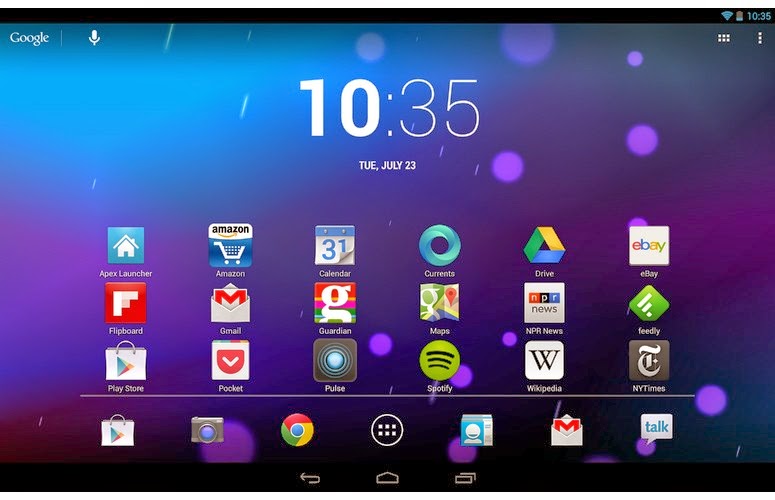 Некоторые игры вообще невозможно запустить без лаунчера, так как именно эта программа проверяет логи учётной записи пользователя. В игре Minecraft, к примеру, лаунчер проверяет лицензию для учётной записи пользователя, защищая авторские права разработчиков и владельцев.
Некоторые игры вообще невозможно запустить без лаунчера, так как именно эта программа проверяет логи учётной записи пользователя. В игре Minecraft, к примеру, лаунчер проверяет лицензию для учётной записи пользователя, защищая авторские права разработчиков и владельцев.
Во многих играх лаунчер выполняет функции проверки файлов, позволяет активировать или деактивировать моды, скачивать обновления в автоматическом режиме и т.д. Он обеспечивает связь игрового аккаунта с сервером, отвечает за проверку подлинности аккаунта, делает безопасными покупки внутри игры и за реальные деньги.
Как правило, лицензионные игры поставляют потребителю в комплекте с соответствующим игровым лаунчером. Это полезное приложение является важной частью системы внутренней безопасности и обеспечивает удобство в использовании всевозможных игровых настроек.
Лучшие лаунчеры для Android
Любой, кто когда-либо использовал разные устройства Android мог заметить, что пользовательский интерфейс, организация меню, внешний вид значков и другие мелкие детали довольно сильно отличаются. Все дело в графической настройке, сделанной производителем смартфона и установленной в системе лаунчера. Это во многом определяет эстетический вид и режимы работы устройства.
Все дело в графической настройке, сделанной производителем смартфона и установленной в системе лаунчера. Это во многом определяет эстетический вид и режимы работы устройства.
Что такое Launcher для Android
Лаунчер — это приложение Android, которое позволяет пользователю изменять внешний вид графического интерфейса, а также добавлять или удалять различные функции или инструменты, предлагаемые устройством. Устройства Android нельзя использовать без программы запуска, которая состоит из главного экрана и каталога приложений. Все девайсы поставляются с предустановленным драйвером по умолчанию.
Некоторые программы дают возможность создать несколько домашних экранов для использования и для того, чтобы изменить организацию панели приложений.
Для чего нужен Лаунчер на Андроид
Лаунчер для андроид является неотъемлемой частью работы операционной системы. С его помощью можно управлять всем, что связано с различными страницами домашнего экрана, значками и переходами.
Главная причина, которая подтолкнет к загрузке лаунчера, — это персонализация. Различные приложения в Play Store предлагают больше настроек или радикально другой интерфейс. Некоторые лаунчеры могут изменить внешний вид устройства, который иногда бывает слишком перегруженным. Наконец, Android позволяет настраивать каждую деталь смартфона.
Разновидности графических оболочек
Десятки графических оболочек доступны в Google Play Store, у всех свои характеристики: именно пользователь должен будет выбрать ту, которая лучше всего соответствует его потребностям. Можно установить бесконечное количество лаунчеров (до тех пор, пока не закончится память устройства), но, конечно, единовременно можно использовать только один.
Одной из лучших и самых популярных графических оболочек считается Solo Launcher. Ее можно установить совершенно бесплатно. Также хорошим вариантом считается Dodol Launcher. В нем можно все настроить под себя.
Некоторые лаунчеры позволяют активировать определенные анимации и полностью преобразовывать интерфейс смартфона.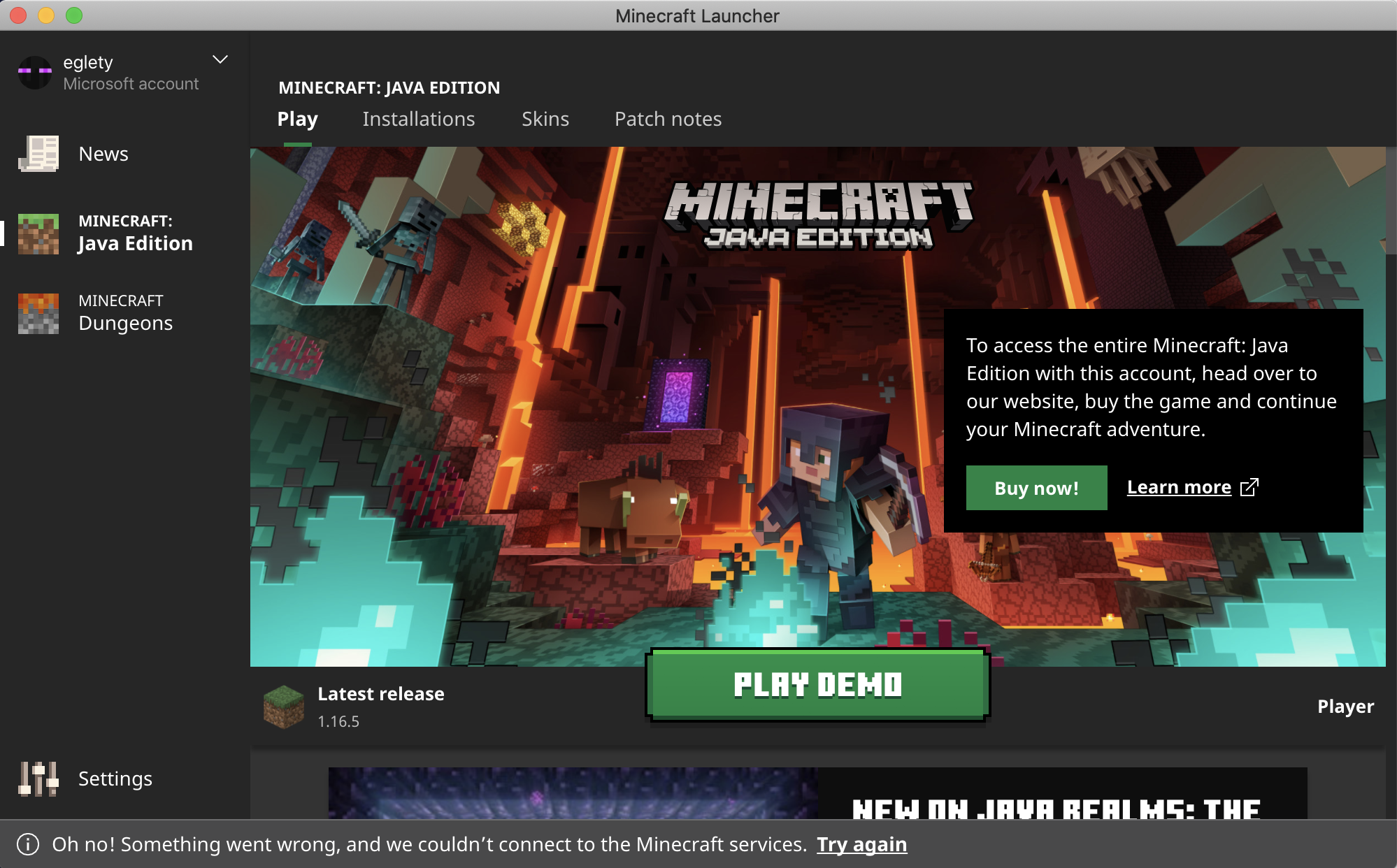 В этих случаях необходимо убедиться, что приложение не влияет на производительность устройства.
В этих случаях необходимо убедиться, что приложение не влияет на производительность устройства.
Преимущества и недостатки
Преимущества:
- бесконечные возможности настройки, которые launcher предлагает своим пользователям через Google Play Store;
- ночной режим, встроенный во многие приложения;
- простота настройки;
- регулярное добавление новых функций по мере обновления;
- полная настройка пользовательского интерфейса.
- Одним из преимуществ лаунчера является простота установки. Если не понравится выбранная программа запуска, можно будет найти новую и использовать вместо уже загруженной. Существует множество приложений для Android. Поэтому, возможно, потребуется время, прежде чем получится найти идеальный вариант.
Недостатки:
- жесты и значки уведомлений доступны для платной версии;
- высокая стоимость полных версий;
- лаунчер запрашивает доступ ко многим расширениям;
- некоторые программы не подходят для новичков из-за сложного и непонятного интерфейса;
- в бесплатных версиях слишком много рекламы;
- долгая настройка лаунчера.

Популярные оболочки
Неудивительно, что пользователь мобильного устройства хочет максимально индивидуализировать его и превратить в своего рода уникальный и не имеющий аналогов гаджет. Есть много способов сделать это, например, установить собственные обои на рабочий стол и экран блокировки, применить дополнительную тему, сделать значки необычными с помощью специализированного программного обеспечения и т. Д.
Для устройств, работающих под управлением операционной системы Android, существует огромное количество инструментов, когда дело касается визуального дизайна. Программное обеспечение, изменяющее привычный внешний вид внешней оболочки ОС Android, называется Launcher. Ниже приведены самые популярные приложения лаунчера.
OS10 Launcher
OS10 Launcher — лаунчер в стиле iOS 10 с плавными эффектами. Основным из достоинств является простота в использовании, скорость действия и быстрый доступ к любым приложениям, с возможностью скрыть их от посторонних глаз.
Особенности:
- Множество возможностей персонализации.
- Легкий в управлении.
- Различные детальные настройки рабочего стола.
Удивительно, насколько близко панель запуска к реальному интерфейсу iPhone. Длительное нажатие на значок приложения вызывает список опций, схожий с меню iOS, для изменения порядка и удаления приложения. В программе запуска также есть раздел инструментов, который аналогичен виджетам на главном экране «яблочного» устройства. Главный недостаток заключается в том, что приложение iOS 13 Launcher выдает рекламу при попытке изменить настройки запуска.
Яндекс.Лончер с Алисой
Яндекс.Лончер — бесплатная графическая оболочка для девайсов под управлением операционной системы Android. В дополнение к основным функциям, чтобы придать необычный вид привычному виду рабочего стола, это приложение Лаунчер способно отслеживать большинство запущенных процессов и контролировать потребляемые ресурсы, а также интегрированные голосовые помощники «Алиса».
Nova Launcher
Nova Launcher — самая популярная и используемая программа запуска приложений.
Этот лаунчер хорошо известен своей полной настройкой интерфейса. Он высоко ценится по трем простым причинам:
- Легко настраивается: позволяет изменять значки, размер, количество приложений в строке и столбце, переходы, добавлять жесты и многое другое.
- Nova Launcher быстрее и плавнее, чем все другие пусковые установки.
- Всегда обновляется. Этот лаунчер представил графику Lollipop, позволяя даже устаревшим смартфонам иметь интерфейс, подобный последнему обновлению.
Кроме того, после покупки можно использовать его на всех устройствах без ограничений. Но даже базовая версия предлагает много полезных функций, и ее определенно стоит попробовать.
Панель запуска Nova обеспечивает визуальный опыт, который больше похож на стандартный внешний вид Android.
Holo Launcher
Самый распространенный и используемый лаунчер для Android с высоким уровнем настройки. Его выбирает большинство пользователей. Для загрузки Holo Launcher ничего платить не нужно, лаунчер бесплатный. Однако есть версия Prime. Она позволяет разблокировать дополнительные функции.
Его выбирает большинство пользователей. Для загрузки Holo Launcher ничего платить не нужно, лаунчер бесплатный. Однако есть версия Prime. Она позволяет разблокировать дополнительные функции.
Эта программа запуска Android представляет собой действительно заметный уровень настройки, позволяя пользователю выбрать количество домашних экранов, которое может достигать девяти. Можно настроить тему интерфейса или цвет, имея возможность воспользоваться резервной копией всех изменений в модуле запуска, а затем восстановить их позже в случае сброса устройства. Есть эффект прокрутки, чтобы добавить пакеты значков и полностью изменить их стиль, а также создать ярлыки для легкого запуска любимых приложений.
Но главная особенность Holo Launcher заключается в том, что он на самом деле улучшает смартфон, делая его более стабильным и быстрым в операциях открытия и закрытия приложения.
Launcher 8
С помощью бесплатного приложения Launcher 8 пользователи могут получить функциональность Android и интерфейс Windows Phone. Free Launcher 8 также имеет платную версию с большим количеством функций.
Free Launcher 8 также имеет платную версию с большим количеством функций.
Как изменить лаунчер на смартфоне
Сменить лаунчер на устройстве очень просто. Ниже представлена подробная инструкция по установке.
- Зайти в Google Play Store на телефоне, просмотреть различные доступные приложения, пока не получится найти желаемую программу запуска и установить ее.
- Первый шаг к установке точно такой же, как и при скачивании любого приложения. Просто нужно зайти в Google Play Store и найти программу запуска по имени (список предложений внизу этого сообщения) или ввести «пусковая установка».
- Затем нужно перейти на страницу с приложением и нажать на кнопку «Установить».
- После чего дождаться окончания установки и закрыть Google Play.
Процесс установки лаунчера на смартфон завершен. Можно начинать пользоваться!
На рынке представлено большое количество пусковых установок. Чтобы найти их нужно просто зайти в Play Store. Выполнить поиск по слову «пусковая установка». Может быть несколько лаунчеров, установленных на Android-смартфоне или планшете. Однако это бессмысленно, поскольку допустимо использование только по одному за раз.
Может быть несколько лаунчеров, установленных на Android-смартфоне или планшете. Однако это бессмысленно, поскольку допустимо использование только по одному за раз.
Как удалить родной лаунчер на андроиде. Что такое лаунчер и для чего он нужен на андроиде
Для более продвинутых пользователей ОС Android знакома такая ситуация — покупаешь телефон с новой версией Андроид на борту. И вроде все хорошо, все удобно. Но со временем понимаешь, что то оформление оболочки, которое на нем стоит — приелось.
Особенно часто с такой проблемой можно встретить владельца телефона от Samsung (именно продвинутого владельца, который понимает что ему надоела именно оболочка, а не телефон:)). Они часто жалуются, что фирменная оболочка TouchWiz неудобная, иногда лагает и выглядит не всегда опрятно. Хотя стоит заметить, что с каждой новой версией таких людей все меньше и меньше. Но проблема существует для всех пользователей. В этой статье я расскажу как поменять лаунчер (оболочку) на Андроид.
Разделим статью на следующие темы:
- Как поменять лаунчер на Андроид (полностью)
Какие бывают лаунчеры на Android
Большим отличием Android от iOS является то, что можно поменять буквально все. Лаунчер — это основная оболочка, через которую вы общаетесь с телефоном. Я бы выделил на сегодняшний день несколько самых популярных оболочек, такие как:
Самый старый лаунчер в Play маркете. Популярен среди пользователей. Отличительная особенность — есть куча приложений-надстроек, которые заменяют имеющиеся у вас в телефоне инструменты для работы. Это и диспетчер задач и куча виджетов. Пользуется популярностью среди пользователей Android, версия которого ниже 4. Последнии версии GO Launcher»a схожи с новой версией TouchWiz.
ADW.Launcher
Главный конкурент Launcher Pro. Имеет огромное количество настроек. Имеет таскбар, в который можно поместить приложения, необходимость в которых высока – они всегда будут под рукой. Имеется как платная, так и бесплатная версия лаунчера.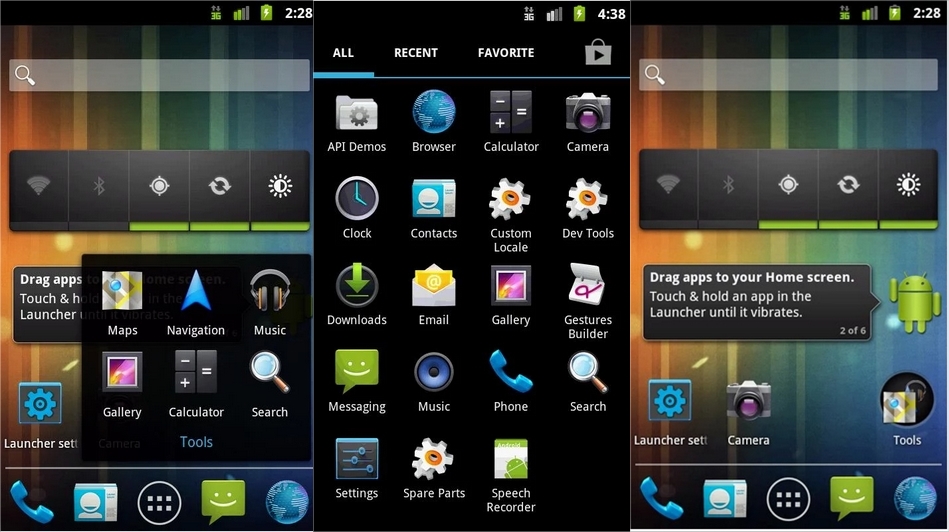
LauncherPro
Является одним из самых стабильных, гибких и популярных лаунчеров. Имеет кучу настроек. Имеется возможность использовать до 5 иконок вверху или внизу – некое подобие таскбара. Туда можно поместить любые ярлыки, будь то действия, или приложения.
Лаунчер бесплатен, но также имеется и версия за которую нужно платить – она в себя включает набор виджетов, которые делают вашу оболочку чем-то похожим на Sense от HTC.
Помимо вышеперечисленных лаунчеров есть еще множество других, популярных и не очень. Найти их можно вбив в поиск Google Play слово Launcher, например.
Как установить лаунчер поверх старого
Практически на всех устройствах на Android по умолчанию стоит какой-то лаунчер, обычно производитель в него еще и собственного софта накидывает. Только на устройствах, выпускаемых самим Google, стоит чистый Андроид без лаунчеров. Не всем нравится установленная оболочка, и ее можно легко поменять.
Для этого скачиваем с Google Play понравившийся launcher, устанавливаем его и запускаем – теперь нажимаем кнопку домой и выбираем его по умолчанию.
В любой момент вы можете отказаться от установленного лаунчера и вернуться в прошлому.
Как полностью заменить лаунчер на Андроид
Для этого понадобиться root-доступ, так как придется редактировать system/app. Я уже писал здесь, на apsoid, ознакомьтесь, если вам необходимо получать рут.
Вам нужно скачать необходимый лаунчер в формате.apk и закинуть его в папку system/app . Выставляем ему там права, как у всех приложений в папке. Нажимаем на кнопку Главный экран (Home) и выбираем по умолчанию новый лаунчер. Перезагружаем телефон.
Теперь заходим в system/app и удаляем оттуда Тачвиз или любой другой launcher.
Также заходим в data/dalvik cashe и data/data
Все, готово. Перезагружаем аппарат и радуемся новой оболочке.
Купив смартфон, мы сразу же начинаем разбираться в настройках, стараемся как-то его персонализировать и сделать удобным для себя. В этом случае на помощь к нам приходят такие программы, как лаунчеры. В переводе с английского launcher – это «запускатель» или же «пусковая установка». У нас принято называть эту программу лаунчером, то на самом деле правильно говорить лончер. Однако, первый вариант в нашей стране является более распространённым.
Что же такое андроид лаунчеры?
Это нужное приложение для системы Android, которое позволяет быстро персонализировать телефон , то есть сменить дизайн рабочего стола, меню и иконок. Кроме того, некоторые программы имеют функционал, который позволяет очищать телефон от так называемого мусора.
Практически на всех Android-устройствах идёт стандартная прошивка, конечно, иногда производитель вносит свои коррективы. Однако, не всем пользователям по душе стандартные настройки и много кто хочет сделать свой телефон не только удобным, но и стильным. А лаунчер позволяет с лёгкостью изменить внешнюю оболочку.
Где можно скачать это приложение?
Как любое другое приложение на Android, лаунчер можно скачать из Google Play Market . Сейчас можно встретить множество самых разнообразных программ такого типа. Кроме того, они являются как бесплатными, так и платными. То есть каждый сможет найти что-то для себя.
Какие плюсы имеет лаунчер?
Так, лаучеры – это программы для тех, кто хочет оптимизировать свой рабочий стол, создать личный дизайн оформления, и, вообще, подогнать все внешние параметры смартфона под себя.
Какой выбрать лаунчер?
Для того чтобы выбрать какой-то один лаунчер, следует ознакомиться со списком самых популярных.
Так, к самым востребованным можно отнести такие:
- Launcher Pro. Это удобная программа, что имеет широкий функционал. Кроме того, она бесплатная, единственное за что придётся заплатить, так это за анимацию, и то если вы этого хотите. Плюсы этого приложения заключаются в том, что оно позволяет легко и быстро скролить между экранами, а также даёт полную свободу в изменения фона и ярлыков. Примечательно, то, что в Launcher Pro нет рекламы.
- SPB Shell 3D. Приложение красивое, стильное, но платное. Его особенность состоит в том, что этот лаунчер создаёт 3D рабочий стол. Если вы хотите выделяться из толпы, то тогда это приложение именно для вас.
- Go Launcher EX . Лаунчер имеет множество самых разнообразных фирменных виджетов как платных, так и бесплатных. Главное достоинство программы заключается в том, что она очень быстро работает, тем самым обеспечивая максимально плавную прокрутку.
- Яндекс Launcher – удобное приложение, которое поможет настроить интерфейс и оптимизировать ваш рабочий стол
Инсталляция и настройки лаунчера
Следует отметить, что установка лаунчера – это проще простого. Следует обратить внимание на такую тенденцию, что разработчики пытаются создать максимально
Сама процедура запуска и настройки лаунчера предельно простая. Для того чтобы скачать приложение потребуется войти в PlayMarket и ввести в поисковую строку слово launcher , а далее уже из предложенных вариантов выбрать тот, что понравился вам больше всего. После того как вы сделали выбор, следует нажать на скачивание и запустить. После этого можно смело настраивать телефон.
Что делать, если смартфон сообщает об ошибке в работе лаунчера?
Существуют несколько способов, которые помогу вам решить проблему с ошибкой Launcher. Примечательно, то, что если это сообщение всплывает крайне редко, то можно не принимать никаких серьёзных мер, а просто перезагрузить устройство. Однако, если ошибка появляется очень часто, то можно воспользоваться такими методами:
Во-первых , следует попробовать очистить кеш и стереть все данные launcher.
Во-вторых , попробуйте установить другой launcher на свой андроид. В PlayMarket очень большой выбор приложений такого рода, так что подобрать что-то другое не составит особого труда.
В-третьих , можно сбросить смартфон до заводских настроек. Но этим вариантом лучше всего пользоваться только в крайних случаях. Например, когда смартфон постоянно виснет и сам перезагружается, а две вышеуказанных способа не помогают. Следует отметить, что, когда вы сбрасываете все настройки, то удаляются все установленные приложения,а остаются только те, что идут по дефолту. Обратите внимание, что информация на SIM-картах и других внешних хранилищах остаётся нетронутой.
Как удалить лаунчер со своего смартфона?
Удалить приложение с устройства так же легко, как и установить. Для этого следует зайти в меню приложении, найти лаунчер и нажать кнопку «удалить» .
Есть и другой способ удаления. Можно воспользоваться специальной программой, например, ССleaner.
Обычно, чтобы убрать приложения с устройства достаточно традиционных способов, однако, если так не получается, то можно сбросить до заводских настроек .
Как итог следует отметить, что лаунчеры – это приложения, которые созданы для того, чтобы сделать ваш смартфон более удобным.
Если вам не нравится интерфейс операционной системы Android, вам неудобно им пользоваться или вы просто хотите попробовать другие варианты оформления, можно поставить новый лаунчер (launcher). С ним вы получите изменённый рабочий стол, виджеты, ярлыки, значки, меню. Это приложение, которое можно скачать и установить. Существует огромное количество таких программ. Они позволяют поменять надоевший или неудобный интерфейс. Если утилита вам не подойдёт, можете вернуть старый интерфейс. Прочитайте, как установить, как активировать и как удалить лаунчер с , если он больше не нужен.
Если вам не нравится ваш интерфейс Android, вы можете без проблем сменить его на любой доступный
Launcher — это графическая оболочка Андроида. Её вы видите на экране. Через неё взаимодействуете с девайсом. Утилиты подобного рода ещё называют «темы оформления». Если скачаете несколько таких приложений, в настройках гаджета можно будет изменить не только обои рабочего стола, но и сам стол. А ещё виджеты, иконки и внешний вид некоторых программ. Если какой-то лаунчер вас не устроил, его можно удалить или заменить на новый.
В официальных прошивках Android установлен стандартный интерфейс для этой операционной системы. Многие компании-разработчики добавляют в девайсы свои варианты оформления. В большинстве случаев оболочки таких устройств не сильно отличаются от «обычного» Андроида. Туда просто вставляют несколько фирменных функций. Но иногда рабочий стол настолько непривычен, что его хочется поменять или даже удалить сразу при включении телефона.
Кроме того, интерфейс может элементарно прийтись не по вкусу. Или надоесть. В таком случае имеет смысл попробовать и решить, какая вам больше подходит.
Разберитесь, как убрать лаунчер с Андроида и поставить новый, чтобы изменить наскучивший или неудобный рабочий стол.
Можно выбрать совершенно разные оболочки и менять их в зависимости от настроения.
- Smart Launcher Pro. Не требует много ресурсов. Экономит батарею.
- ILauncher. Делает операционную систему Android похожей на iOS.
- Яндекс.Кит. Создано одноимённой компанией.
- SPB Shall 3D или NeXt Launcher 3D. Темы с объёмными эффектами. С ними можно быстро переключаться между рабочими столами и пролистывать страницы.
- Car Launcher или AutoMate Car Dashboard. Пригодятся автолюбителям и водителям. Вы можете активировать такие оболочки, когда садитесь за руль.
Где скачать?
Эти утилиты есть в . Некоторые из них предоставляются на платной основе. Но большинство программ предоставляются для скачивания безвозмездно. Также можно найти оболочку в Интернете, загрузить её в виде APK-файла и установить, как любую другую программу для Андроид-устройств.
- Зайдите в .
- Введите в поисковую строку слово «Лаунчер» или «Launcher».
- Или перейдите в Приложения — Категории — Персонализация — Оболочки для Android.
- Выберите понравившуюся тему. Чтобы узнать, как она будет выглядеть, нажмите на неё. Там находятся скриншоты, описание, отзывы и оценки пользователей.
- Нажмите «Установить». В том же меню можно удалить программу, если она уже есть. Но лучше разобраться, как отключить лаунчер на Андроид. Так он останется в параметрах девайса, и вы в любой момент сможете к нему вернуться.
- Подтвердите установку.
Можно загрузить и стороннюю оболочку.
- Введите в любом поисковике фразу «лаунчер для Android».
- Пройдите по ссылкам и выберите желаемую тему.
- Прочитайте описание приложения. Узнайте, для каких устройств оно предназначено, и какие у него системные требования.
- Лучше загружать программу сразу на телефон или планшет. Иначе потом придётся перекидывать её с компьютера. Не открывайте подозрительные файлы с расширением.exe. Установщики для Андроид имеют формат.apk.
- Скачайте на девайс любой файловый менеджер. С ним можно работать, как с проводником Windows: просматривать содержимое папок, открывать файлы. Удалить их тоже будет легко. Эту утилиту можно найти в Play Market. Подойдёт, например, File Manager или Total Commander.
- Запустите APK-установщик через файловый менеджер. Подтвердите действие и дождитесь окончания процесса.
После этого на вашем девайсе появится новая тема. Если она вам не понравится, её можно будет убрать.
Как настроить?
После того как launcher установится, надо нажать кнопку «Домой» и выбрать опцию «Всегда», чтобы назначить его используемым по умолчанию. Но что, если у вас уже есть несколько оболочек, и вы хотите переключаться между ними, не скачивая их каждый раз?
Вот как поменять лаунчер на Андроид в настройках и поставить тот, который вам нужен:
- Зайдите в параметры гаджета.
- Нажмите на раздел «Домашний экран». В некоторых прошивках эта функция может находиться в отдельном пункте «Темы».
- Там будут все установленные ранее оболочки. Просто выберите нужную.
Так вы сможете в любой момент поменять интерфейс в настройках.
Собственные параметры есть у каждой подобной программы. Откройте её, чтобы посмотреть, какие функции там есть и что в ней можно изменить.
Как удалить?
Деактивируйте лаунчер, если не хотите им пользоваться:
- Откройте параметры Андроид.
- Перейдите в «Приложения».
- Найдите в списке оболочку и нажмите на неё.
- Кнопка «Удалить настройки по умолчанию».
После этого выберите другой интерфейс для Android.
Если вам не нужно это приложение, и вы уверены, что оно никогда не пригодится, можно окончательно его стереть. В таком случае просто отключить программу будет недостаточно. Ведь она занимает место в памяти устройства. Зачем засорять систему тем, чем вы не собираетесь пользоваться?
Вот как удалить лаунчер на Андроид:
- Зайдите в Настройки — Домашний экран.
- Найдите там оболочку.
- Нажмите на изображение мусорной корзины.
Избавиться от утилиты можно и через . Откройте его и найдите страницу приложения. Там будет нужная кнопка.
Если вам по каким-то причинам не подходит предустановленный интерфейс Андроида, вам неудобно с ним работать или просто хочется попробовать что-то новенькое, смените лаунчер — графическую оболочку операционной системы. Программу в любой момент можно удалить и вернуть заводские параметры. Или просто поставить другую тему.
Лаунчер является удобным способом настроить Android систему под свои нужды и предпочтения. Но что делать, если вы уже наигрались лаунчером? Как удалить лаунчер из Android устройств?
Вернуть лаунчер по умолчанию может оказаться не так просто. К счастью, начиная с Android 4.4 KitKat компания Google добавила удобный способ сделать это. Данный метод остается неизменным до самой последней версии Android 7.0 Nougat.
Мы расскажем, как удалить лаунчер из Android устройств и вернуть стандартный Google лаунчер.
Как удалить лаунчер из Android 7.Х Nougat
Таким образом вы удалите лаунчер из Android 7.X Nougat, и вернете стандартный вид для своего смартфона.
Как удалить лаунчер из Android 4.4 KitKat – Android 6.X Marshmallow
Сначала перейдите в меню Настройки . Затем откройте раздел «Домой » (Home). Здесь вы можете выбрать стандартный лаунчер Google и удалить лаунчер из Android, который больше не нужен. Вот и все!
Лаунчер по умолчанию на Android устройствах называется Google Now Launcher, а то время как на более старых моделях смартфонов просто Launcher. Название стандартного лаунчера зависит от производителя. Например, большинство смартфонов Samsung имеют лаунчер под названием TouchWiz, в то время как устройства LG просто Home.
Стоит отметить, что раздел Домой доступен только в том случае, если на смартфоне установлено несколько лаунчеров. Если же вы используете только один лаунчер, тогда вы не увидите этот раздел.
Примечание: Многие устройства Samsung не имеют раздела Домой в меню Настройки. Если вы не нашли такой опции в своем смартфоне, тогда попробуйте инструкцию для Android 7.0 Nougat, то есть перейти в Настройки -> Приложения -> Приложения по умолчанию.
Удалить лаунчер из старых версий Android
Если на вашем смартфоне установлена версия операционной системы младше Android 4.4, тогда вам необходимо использовать немного иной подход, чтобы вернуть стандартный лаунчер Google.
Таким образом, вы можете удалить лаунчер из Android устройств, и настроить стандартный Google лаунчер по умолчанию.
Лаунчеры для пк windows 7. Что такое Launcher? Зачем нужны лаунчеры
Интерфейс программы: русский
Платформа:XP / 7 / Vista
Производитель: MicroSys
Сайт: www.microsystools.com
Launcher — если перевести дословно – устройство для запуска. Именно таким приложением для запуска программ и файлов и является эта программа. Прежде всего, она рассчитана на использование в мобильных устройствах, работающих на основе различных операционных систем, которых на сегодняшний день немало. Также, есть версии программы для использования в среде операционных систем семейства Windows на стационарных компьютерах или ноутбуках. И, надо отдать должное, программа является универсальной именно по запуску программ, а также, в том, что может автоматически находить приложение, отвечающее за открытие того или иного файла.
Основные возможности программы Launcher
Не секрет, что в современных мобильных технологиях приложений, работающих на мобильных устройствах (и не только), становится все больше. И для открытия некоторых файлов не всегда сразу можно найти необходимую утилиту. Именно для этого и предназначена данная программа. Тем более, что с ее помощью можно устанавливать и программы, весьма далекие от стандартного набора, скажем, смартфона.
Устанавливается Launcher в мобильное устройство как простая программа. При запуске она структуризирует все находящиеся на мобильном устройстве программы и файлы. При этом можно использовать сортировку, к примеру, по типу файла или программы. При открытии какого-либо файла или мобильного приложения можно задать настройку запуска при помощи, скажем, длинного нажатия кнопки или использования какой-то «горячей» клавиши.
Как и большинство программ подобного рода, Launcher имеет возможность изменения внешнего вида главного экрана смартфона или компьютера, путем вывода на экран ярлыков часто используемых программ, файлов или каких-либо настроек. Интерфейс программы довольно прост, поддерживает перетаскивание иконок в оболочку программы (drag’n’drop) в версиях, рассчитанных именно на стационарные компьютеры.
Возможности программы также позволяют производить простейшие операции с файлами, к примеру, копирование или перемещение из одного места в другое. В мобильных устройствах Launcher, кроме всего прочего, представляет собой и инструмент для мониторинга работы такого аппарата.
Вообще, попросту говоря, Launcher – это программный комплекс для быстрого доступа ко многим функциям системы. Скажем, в среде Windows, Launcher позволяет управлять даже таким известным проигрывателем, как WinAmp, не вызывая программу непосредственно.
Приложение имеет простой и удобный интерфейс, который может быть настроен как угодно по желанию пользователя (использование различных шрифтов, градиентных заливок и т. д.). Надо отметить, что Launcher – весьма сильное и удобное приложение, без разницы, где оно используется, в мобильном устройстве или на стационарном компьютере. Простота настройки, работы, а также отличные возможности для запуска программ и файлов делают его одним из лучших и, к тому же, универсальных приложений на сегодняшний день. Самое главное, что программа экономит время на поиск приложения, отвечающего за открытие того или иного файла, и позволяет устанавливать на мобильные устройства даже программы, отсутствующие в стандартных наборах.
На хабре перед новым годом появлялся пост про Launchy , в комментариях к которому писалось о некоторых программах данного типа, но хотя бы краткого обзора мы на них не получали, поэтому определиться, что выбрать, было довольно сложно, а некоторые люди вообще впервые увидели подобные вещи, поэтому я решил написать мини-обзор таких программ:
Launchy , Type and Run , SlickRun и Executor .
Launchy 2.0
Официальный сайт
(4.4mb)
Программа упоминалась совсем недавно, все ее возможности были описаны
неоднократно, поэтому кратко по впечатлениям.
Под себя на жестком диске просит 10мб, не так уж и много. После запуска, отнимает примерно 14-16мб. Стоить отметить, что вызывается почти мгновенно, как только отпускаешь клавишу. По умолчанию запускается по нажатию «Alt»+«Space» , что не очень удобно, но может поменяться в настройках, поэтому не страшно.
Поиск идет по частям слова, набрал «pe» — выдало «Opera» другие программы, содержащие данный слог.
Немного неудобно то, что работает Launchy только с проиндексированными папками, свои хоть и можно добавить, даже если использовать маску для расширений, то все равно добавится много лишнего, различные файлы настроек и деинсталляции. Хотя такой принцип работы для некоторых является только плюсом.
На сайте есть набор скинов, для себя может найти каждый, хотя и в базовой комплектации есть выбор. Так же есть возможность подключать различные плагины.
Настроек не так много, внешний вид, каталоги для сканирования, плагины, информация.
В целом только хорошие впечатления, но как я уже сказал, для меня удобнее составлять конфиг для запускаемых файлов.
Type and Run v4b7
Прямая ссылка (2.8mb)
На диске занимает примерно 4мб, в оперативной памяти около 6мб. Запуск тоже мгновенный. По умолчанию запускается по нажатию «Scroll Lock» , но все так же можно поменять в настройках.
Есть автодополнение, история последних запусков, после ввода нескольких букв и нажатия «Tab» будет перещелкивать все файлы, начинающиеся на них.
Для простоты создания конфига, в меню правой кнопки мыши можно добавить пункт «Add to Type and Run…» , по нажатию на ярлыке какой-нибудь программы будет вызван редактор конфига, где останется ввести лишь алиас, по которому хотелось бы ее запускать. Для запуска можно указывать дополнительные параметры.
Так же существуют дополнительные плагины. Поддерживается русский язык.
Для себя я выбрал именно эту программу.
SlickRun
Официальный сайт
Скачать (175kb)
При установке не обнаружила у меня Borland Delphi Runtime Library, предложила скачать, что и собственно сделала с моего согласия прямо в окне установки, никуда лезть не пришлось.
На диске заняла очень скромные 268кб, в оперативной памяти почему-то 7мб…
После установки сразу появилась над часами в трее, показывая время и дату. Можно спрятать в трей, по умолчанию вызывается по нажатию “Win”+”Q” . Все настройки меняются, шрифт, цвета, что отображать.
Конфиг задается вручную, вводится слово и действие для него.
Ничем особенным не выделяется, но кому-то может понравится.
Executor 0.97b
Официальный сайт
Прямая ссылка (967kb)
На диске занял 3мб, в оперативной памяти около 7мб. Запуск как и у всех очень быстрый.
При первом запуске спросил в каком виде показываться, от очень большого, до размеров SlickRun’a, я выбрал предпоследний вариант.
Запускается по умолчанию по нажатию “Win”+”Z” и так же можно изменить.
При поиске, так же как и в Launchy выводится картинка приложения. По нажатию «Tab» , как и в TaR меняются доступные варианты.
Конфиг составляется как и у предыдущих программ, вручную указывается название и путь к файлу, правда можно еще задать дополнительные параметры для запуска.
Обладает достаточно большим количеством настроек.
Заключение
В целом, все программы оставили хорошее впечатление, причем почти не отличаются друг от друга, кроме внешнего вида, вот эти отличия:
*Самое главное из них, конечно то, что все представленные программы кроме Launchy позволяют создавать ручной конфиг, в ней же идет индексация определенных каталогов.
*Русский язык нашел только в Type and Run
*Меньше всего ресурсов потребляет Type and Run
*Самыми богатыми настройками обладают Type and Run и Executor
Для тех, кто захочет выбрать для себя одну из этих программ, могу сказать только одно, берите ту, которая больше понравится по внешнему виду, т.к. по моим ощущениям разительных отличий нет.
UPD: Поправил название, так будет правильнее.
Многих пользователей ПК и смартфонов интересует, что такое лаунчер и каковы его функции. Большинство просто не знает предназначения этой программы. Итак, попробуем разобраться в этом вопросе.
Само слово «Launcher» с английского можно дословно перевести как «Запускатор». И он является программным обеспечением, которое выполняет определенные задачи.
Что такое Launcher?
Условно лаунчеры можно поделить на две группы:
- Компьютерные (для ПК),
- Android-лаунчеры.
Каждый из этих лаунчеров отличается своим функционалом и предназначением.
Компьютерные лаунчеры предназначены для ПК и ноутбуков, преимущественно работают на одной платформе, хотя есть и кроссплатформенные лаунчеры, и используются, чтобы запускать одно или нескольких приложений.
Чаще всего среди этого софта встречаются именно лаунчеры для компьютерных игр, которые дают возможность:
- установить для игры определенные параметры, с которыми она будет запускаться,
- заходить на аккаунт онлайн-игры и подключатся к серверу.
Кроме того, лаунчер выполняет некоторые дополнительные задачи, такие как проверка файлов и обновлений и загрузки самой игры.
Что такое лаунчер в «Майнкрафт»?
Весьма закономерный вопрос для игроков этой игры. По сути, это программный интерфейс , позволяющий запускать приложение. С его помощью можно зайти на свой аккаунт и выставить желаемые настройки, а также скачать необходимые файлы. К тому же благодаря лаунчеру зайти в Майнкрафт можно только при наличии лицензионного аккаунта, что гарантирует защиту авторских прав.
В задачи программы входит не только проверка и обновление файлов, но и проверка места расположения игры и установление подлинности учетной записи. Делается это благодаря наличию определенного файла в папке игры, который содержит информацию о логине последней сессии. Эта информация сопоставляется с той, что имеется непосредственно на сервере. Игра запускается в том случае, если все совпадает. Если же совпадение не обнаружено — нужно подтвердить вход. К примеру, пользователь получит код подтверждения через электронную почту.
Зачем нужны лаунчеры?
Такая программа может иметь ряд полезных функций , среди которых:
- настройка языка интерфейса,
- выбор размеров экрана,
- изменение настроек звука и графики,
- смена других параметров.
В случае с персональными компьютерами, launcher может упрощать работу с определенными программами, изменяя вид рабочего стола и давая возможность выводить на него ярлыки часто используемых программ, файлы и другие настройки.
Android-лаунчер
Launcher для Андроида — это в первую очередь оболочка, меняющая вид интерфейса мобильного устройства. Однако лаунчеры различаются не только этим, потому что существуют отличия в предназначении и функциональности.
Основное предназначение лаунчеров для смартфонов — это организация рабочего стола и возможность работы с приложениями, изначально отсутствующими на устройстве. Так, благодаря Launcher, можно использовать офисный софт, плагины, мобильные игры и браузеры на своем устройстве.
Простой интерфейс и функция drag-and-drop, позволяющая переместить иконки в удобное место на экране, помогут пользователям устройств на Андроиде изменять настройки лаунчера на свое усмотрение.
Android-лаунчеры позволяют :
- создать несколько рабочих столов и работать с ними,
- размещать иконки приложений так, как нравится пользователю и отправлять их в папки или создавать из них группы.
Хотя лаунчеры имеют ряд отличий, их объединяют такие элементы:
- Рабочий стол. Область, куда можно добавлять ярлыки разных элементов таких как приложения или папки.
- Меню. Здесь находятся все иконки установленных на смартфон или планшет приложений.
- Док бар. Интерфейс с панелью инструментов.
- Настройки. С их помощью настраивается уже установленная оболочка.
Другими словами, первое, с чем сталкивается пользователь при включении девайса с Android-системой — это лаунчер. Все остальные элементы, рабочий стол, папки и ярлыки входят в сам лаунчер.
Владельцы устройств, работающих на системе Андроид, с легкостью могут сменить лаунчер на другой. Его можно как скачать с официального Play Market, так и с сайта самих разработчиков или с других ресурсов.
Во избежание нанесения вреда своему гаджету, оболочку лучше скачивать или обновлять с официального каталога. В противном случае личная информация, содержащаяся на планшете или смартфоне, может попасть в руки злоумышленников.
Скачивание и установка нового Android-лаунчера
Для установки новой оболочки на устройство нужно зайти в Play Market, в строке поиска набрать «оболочка» или «launcher» и выбрать понравившийся лаунчер из предложенных каталогом.
Стоит отметить, что различает разные оболочки не только внешний вид, но и другие показатели, среди которых и системные требования. Поэтому следует выбирать лаунчер основываясь на возможностях своего девайса.
После скачивания и установки новой оболочки следует просто нажать кнопку «Home» («Домой») и в предложенном диалоговом окне станет доступна возможность выбрать новый лаунчер. После нажатия кнопки «Всегда», по умолчанию при включении гаджета начнет работать новая оболочка.
10 полезных советов и рекомендаций для Nova Launcher Prime на Android
Nova стала популярным средством запуска приложений для опытных пользователей Android
за последние пару лет. Когда он впервые появился на сцене, Nova была известна огромным количеством вариантов настройки, которые она предлагала.
Даже в нескольких последних обновлениях Nova постоянно добавляла новые функции в панель запуска — и она предлагает многое бесплатно. Но если вам нужны функции для опытных пользователей, такие как жесты, пользовательские группы ящиков, скрытые приложения и т. Д., Вам нужно перейти на Nova Launcher Prime за 4,99 доллара.
Сегодня мы говорим об этих мощных функциях, которые делают Nova Prime лучшим в целом средством запуска.
Скачать: Нова Launcher (бесплатно) | Нова Пусковая Прайм ($ 4.99)
1. Принесите глубокий поиск ссылок на Nova с кунжутным ярлыком
Поиск Android на устройстве далек от оптимального. Вы можете попробовать переключиться на другой лаунчер, такой как Evie
, но это может не стоить того только для одной функции. Sesame shortcuts — это стороннее приложение с встроенной поддержкой Nova Launcher. После того, как он будет связан, вы сможете получить доступ к более чем 100 различным видам ярлыков в приложении прямо из функции поиска Nova.
Это означает, что при поиске по имени контакта вы увидите его разговор в WhatsApp.
также. Поиск чего-либо в Play Store также становится легким.
У Sesame Shortcuts есть 14-дневная пробная версия, и после этого вам придется заплатить $ 2,99. Запустите приложение Sesame Shortcuts, включите интеграцию Nova, а затем перейдите к Нова Настройки > Интеграции и включите поисковую интеграцию.
Скачать: Sesame Shortcuts (14-дневная пробная версия, покупка в приложении за 2,99 $).
2. Интегрировать страницу Google Now
Получение доступа к странице Google Now
Жест пальцем будет нелегким, если вы используете стороннюю программу запуска приложений (после развертывания Google Assistant это еще сложнее). Средство запуска Nova имеет обходной путь для интеграции функции Pixel Launcher, при которой страница Google Now интегрируется в крайнюю левую страницу модуля запуска.
Вам нужно будет загрузить
первое официальное приложение Google Companion. Затем перейдите к Нова Настройки > Google сейчас и включите страницу.
Теперь вернитесь на домашний экран и проведите пальцем до самой левой страницы. Google Now должен быть там.
Скачать: Новинка Google Companion (бесплатно)
3. Настройка жестов смахивания
Как вы узнаете из этой статьи, жесты — это сильная сторона Nova. И они запускаются прямо на главном экране. Как и любой другой лончер, проведите пальцем вниз одним пальцем, чтобы вызвать поиск, а пролистывание вверх показывает App Drawer. Но это только начало. Вы можете определить жесты двойного касания, два пальца (вверх и вниз), жесты щипка, жесты поворота и многое другое.
Чтобы увидеть все варианты, перейдите на Нова Настройки и выберите жесты входные.
Вы можете использовать любой жест, чтобы открыть приложение, ярлык или действие, специфичное для Nova.
4. Создайте новую вкладку в ящике приложения
Шаги по включению этой функции немного запутаны, но как только вы ее настроите, у вас будет несколько вкладок в панели приложений, каждая с различным выбором приложений.
Чтобы создать новую вкладку в панели приложений, перейдите в Нова Настройки > Приложение ящики виджетов и убедитесь, Панель вкладок включен.
Затем прокрутите вниз до Выдвижные группы раздел и нажмите на Выдвижные группы вариант. Нажмите на + здесь, чтобы создать новую вкладку. Нажмите на редактировать Кнопка рядом с именем вкладки, чтобы добавить приложения в новый ящик.
5. Жест скрытой папки
Nova Prime позволяет скрывать папки за значками приложений. Вы можете пролистать приложение, чтобы открыть скрытую папку. После включения первое приложение в папке становится приложением спереди. Это может быть отличным способом иметь быстрый доступ к пулу связанных приложений, не портя при этом тщательно созданную сетку значков.
Сначала создайте папку и добавьте все значки приложений. Нажмите и удерживайте папку. От Редактировать папку экран, переключите Проведите пальцем, чтобы открыть папку вариант. Если вы хотите, чтобы действие касания отличалось от открытия первого приложения в папке, коснитесь раскрывающегося списка ниже. Действие крана. Здесь вы можете выбрать любое приложение, ярлык или действие Nova.
6. Создайте быстрые ярлыки для действий приложения
Вы можете включить жест смахивания
для любого приложения на главном экране. Таким образом, вы можете запустить связанное приложение, проведя пальцем вверх или включив ярлык, связанный с приложением. Например, проведя пальцем по приложению «Телефон», можно запустить приложение «Контакты», или проведя пальцем по приложению «Сообщения», вы сможете перейти к просмотру прямых сообщений для значимого друга.
Чтобы назначить жест смахивания для приложения, нажмите и удерживайте приложение, а затем нажмите на Размах действия раздел.
7. Используйте значки уведомлений Android Oreo
Android Oreo
приносит новый стиль значков приложений, и Nova позволяет получить эту функцию без обновления. От Нова Настройки, идти к Значки уведомлений. Отсюда выберите точек.
Как только вы включите доступ к уведомлениям для Nova, вы увидите параметры настройки для точки. Вы можете поместить его в любой угол приложения и выбрать размер.
8. Получить адаптивные иконки приложений для Android Oreo
Android Oreo пытается нормализовать иконки приложений. Android был диким западом, когда дело доходит до значков приложений. Там никогда не было строгой формы или стиля, как в iOS. Эта новая функция пытается навести порядок в значках приложений.
Благодаря настройке адаптивных значков вы можете выбрать фоновый стиль для значка, и значок приложения адаптируется к нему. Вы можете выбирать между круглыми, округлыми квадратными и каплевидными формами.
От Нова Настройки, Выбрать Посмотрите Чувствовать, и включи Адаптивные иконки. Затем выберите Адаптивный стиль иконок. Отсюда, включите изменить старые значки раздел, чтобы убедиться, что все ваши иконки выглядят одинаково.
9. Скрыть приложения из панели запуска
Идти к Нова Настройки > Ящики приложений и виджетов, и из Выдвижные группы раздел, выберите Скрыть приложения.
Отметьте приложения, которые вы хотите скрыть. Теперь, когда вы вернетесь в ящик приложений, они исчезнут.
Чтобы просмотреть скрытые приложения, нажмите на вкладку ящика приложений вверху и выберите Показать скрытые приложения.
10. Не забывайте о других возможностях Nova
Как я уже говорил, Nova наполнена возможностями настройки и повышения производительности. Вот некоторые действительно потрясающие функции, которые вы должны попробовать.
- Находясь на главном экране, нажмите кнопку «Домой», чтобы быстро получить доступ к полю поиска.
- Нажмите и удерживайте значки приложений, чтобы открыть функцию ярлыков приложений Nougat. Это позволяет быстро перейти к определенной части приложения. С помощью иконки приложения Twitter вы можете начать новый твит. С помощью значка приложения Gmail вы можете создать новое сообщение.
Скачать: Нова Launcher (бесплатно) | Нова Пусковая Прайм ($ 4.99)
Какая у вас настройка запуска?
Благодаря поддержке Nova для пакетов значков
и плавный макет, у вас есть пустой холст в виде главного экрана. Вы можете организовать свои приложения и виджеты так, как вам нравится.
Если вы ищете больше вариантов, есть много причин, чтобы попробовать Smart Launcher на Android
,
Вы настроили свой домашний экран? На что это похоже? Поделитесь с нами настройками главного экрана в комментариях ниже.
Самый лучший лаунчер. А что предпочитаете вы? Что делает Apex Launcher одним из лучших
Одной из основных преимуществ операционной системы Андроид является ее открытость и изменяемость. Пользователь Андроид смартфона может изменять интерфейс операционной системы как душе угодно. Более того, пользователь может полностью заменить интерфейс на другой, для этого необходимо установить лаунчер для Андроид. Если вы запланировали именно такую кардинальную смену интерфейса, то вам пригодится наша подборка лучших лаунчеров для Андроид.
Он предлагает широкий спектр тем с высоким разрешением, большинство из которых бесплатны для загрузки и установки на вашем устройстве. В линейку запуска входят также собственные виджеты, которые позволяют оптимизировать систему с экрана блокировки, включать / выключать функции и проверять уровень заряда батареи.
Это откроется, когда вы протрите прямо на главном экране.
В дополнение к многочисленным визуальным улучшениям вы можете использовать стирание и подсказки, чтобы сделать смартфон более удобным в использовании. Благодаря собственной галерее значков приложений вы можете адаптировать любое приложение к вашим потребностям.
После установки предусмотрено множество тем, которые изменяют интерфейс пользователя с нуля. Темы также создают интеллектуальные категории — так называемые «умные категории» — приложений, которые помогут вам найти их проще. Каждая тема имеет свою собственную поверхность.
Apex Launcher
Apex Launcher – один из наиболее популярных лаунчеров для Андроид. Данный лаунчер предлагает пользователю интерфейс близкий к оригинальному Андроиду. При этом пользователь имеет большое количество возможностей для управления операционной системой. Например, пользователь может добавить или удалить рабочий стол, сменить анимацию, настроить отображение папок, отключить не нужные элементы операционной системы и т.д.
Некоторые даже предлагают функции уведомления на стартовых страницах и быстрый доступ к различным приложениям.
Самые важные приложения можно быстро разместить в нижней части экрана, чтобы вы могли быстро добраться до нижней части экрана, независимо от того, сколько страниц домашнего экрана вы используете. Последний предлагает больше настроек и функций, таких как группировки папок и салфетки для значков внизу.
Панель запуска позволяет настраивать ярлыки контактов, папок и ярлыков приложений. Кроме того, пусковая установка упрощает управление всеми приложениями и папками, которые могут быть изменены, и позволяет открывать приложения непосредственно из папки.
Кроме классического внешнего вида и большого количества настроек, Apex Launcher отличается высокой скоростью работы. Если ваше Андроид устройство тормозит при перелистывании рабочих столов или поиске нужной программы в меню, то возможно данный лаунчер сможет решить эту проблему.
Шаблоны дизайна тонкие и простые.
Премиум-версия имеет больше тем и режим, который позволяет комбинировать лучшие фрагменты разных тем, чтобы сделать смартфон более индивидуальным.
Это приложение предоставляет вашему смартфону дополнительные функции, которые облегчают доступ к приложениям и виджетам. И: Если вы удалите значок приложения, функция «Затвор» отобразит соответствующий виджет. Платная версия предлагает другие функции, включая счетчик пропущенных сообщений, а также телефонные звонки.
Кроме того, вы получаете более десяти других виджетов для сообщений, времени, погоды, заметок и музыки.
Приложение Apex Launcher распространяется в двух вариантах: бесплатно и платно. При этом в бесплатная версия отличается от платной отсутствием всего нескольких функций.
GO Launcher EX
Чтобы вам не пришлось самим попробовать себя, мы приложили все усилия: мы представляем вам широкий выбор наиболее перспективных и функциональных пусковых установок, которые в настоящее время доступны бесплатно. Здесь вы можете найти сверхбыструю пусковую установку с простой, но быстро развивающейся анимацией и экономичными требованиями к ресурсам, которые особенно подходят для старых устройств.
Даже если вам это нравится шикарный и красивый, вы найдете его здесь. Размер шрифта для отдельных приложений растет с каждым звонком: любимые приложения так легко найти. На крупномасштабных анимациях или энергопотребляющих эффектах по большей части не распространяется, что обещает даже на старых устройствах все еще быстрый комфорт при работе, а не в последнюю очередь и аккумулятор. Параметры простой пусковой установки, как и ожидалось, управляемы: помимо простых вариантов эффектов и представлений можно также найти функцию резервного копирования, с помощью которой вы можете экспортировать все параметры, которые были внесены в приложение.
GO Launcher EX – продвинутый лаунчер с приятным интерфейсом от компании Go Dev. Данная компания является одним из лидеров в магазине Google Play как по доходу, так и по количеству загрузок. Таких успехов удалось достичь в основном благодаря именно лаунчеру.
Главными преимуществами данного лаунчера для Андроид является высокая производительность, плавная прокрутка, контекстное меню для иконок на рабочем столе, поддержка изменяемого размера виндетов. Также GO Launcher EX поддерживает темы, что позволяет настроить совершенно уникальный внешний вид для вашего Андроид устройства.
В общей сложности десять проектов на борту. Легкая пусковая установка с четкими функциями в основном работает на скорости. Четкий дизайн и умные дополнения: эта пусковая установка сочетает в себе функциональность с увлекательным внешним видом. В дополнение к особенно успешному дизайну это в основном связано с множеством функций и персоналий, которые разработчики разместили. Также живые обои приносят пусковую установку, значки могут быть отредактированы, а внешний вид пользователей виджетов также может регистрироваться самостоятельно.
Немаловажным фактором является поддержка русского языка и бесплатность лаунчера. Благодаря этому GO Launcher EX доступен для всех желающих.
Smart Launcher 2
Smart Launcher 2 – это по настоящему уникальный лаунчер для Андроид. Главной фишкой данного лаунчера является его интерфейс. Он не похож ни на интерфейс Андроида, ни на что либо другое. Интерфейс упорядочивает ваши приложения, разделяя их на такие группы как игры, интернет, общение, работа и т.д. Благодаря такому подходу к организации ярлыков пользователь может быстро найти и запустить любое приложение установленное.
Функция резервного копирования также интегрирована, поэтому вы можете восстановить все настройки и оптические настройки после сброса устройства. Для папок существуют различные режимы отображения, нежелательные приложения могут быть скрыты и с различными бесплатными пакетами символов вы можете персонализировать внешний вид рабочего стола.
Только контроль жестов в настоящее время по-прежнему управляем, но должен быть расширен и изменен в будущих обновлениях. Практическое: приложение также может принимать настройки и настройки со старой пусковой установки. Например, универсальный поиск, который ищет рядом с приложениями на устройстве также магазин воспроизведения или интернет-запросы. Если вы не найдете определенное приложение, вы также можете использовать панель запуска для поиска цвета соответствующего символа — если вы его помните.
Также лаунчер Smart Launcher 2 добавляет собственный экран блокировки. На данном экране блокировки располагается целый ряд иконок для быстрого запуска приложений.
Как и многие другие лаунчеры, Smart Launcher 2 поддерживает темы. Это позволяет легко подобрать подходящий стиль оформления интерфейса.
Пусковая установка просто перечисляет все приложения с соответствующей цветовой схемой в значке. Однако, действительно ли это означает прибавочную стоимость, каждый пользователь должен найти себя. Более убедительными являются персонализации: можно использовать сторонние наборы значков, вы можете в значительной степени адаптировать ярлыки на главном экране, а при создании папок вы можете помочь с предложениями приложений при более быстрой сортировке. Пользователи могут выбрать то, что показано здесь: в дополнение к различным немецким порталам новостей, здесь также можно увидеть новости из мира науки, техники, спорта, образа жизни, автомобилей, игр и экономики.
Другие популярные лаунчеры
Кроме описаных выше есть и другие популярные лаунчеры для Андроид о которых нужно упомянуть:
- – лаунчер в стиле мобильной операционной системы Windows Phone. Главной отличительной чертой данного лаунчера является интерфейс в виде плиток как в Windows Phone.
- – лаунчер от компании Go Dev, разработчика GO Launcher EX. Главной фишкой Next Launcher 3D являются 3d эффекты перелистывания рабочих столов.
- – простой лаунчер с приятным минималистичным дизайном. Интерфейс выполнен в светлых тонах.
- – продвинутый лаунчер для Андроид с множеством разнообразных эффектов перелистывания рабочих столов.
- – лаунчер из операционной системы Android KitKat. Подойдет тем, кому нужен интерфейс чистого Андроид.
- – лаунчер в стиле операционной системы iOS. Подойдет фатам продукции от компании Apple.
Покупая смартфон или планшет на операционной системе Android, помимо самой операционной системы в комплекте идёт небольшой набор предустановленного программного обеспечения. У именитых марок, типа Samsung, LG, ASUS, Huawei, Lenovo и т.п. по умолчанию уже идёт свой, фирменный лаунчер. Кому-то он удобен, кому-то не очень и потому пользователи часто переходят на альтернативные варианты, коих в Плей Маркете великое множество. Многие их них могут изменить домашний экран мобильного устройства до неузнаваемости. Я приведу свой ТОП лучших лаунчеров для Андроид, которые я ставил себе, либо знакомым и друзьям.
Эта пусковая установка можно увидеть: благодаря универсальному поиску, ленте новостей и многочисленным настройкам. Отдельные страницы прокручиваются вертикально, горизонтальное протирание приводит к следующей странице, как обычно. Черепичный вид — это, конечно, вопрос вкуса, не каждый находит удовольствие в некоторой вынужденной симметрии с помощью простых квадратов. Однако пользовательский интерфейс не имеет обзора: приложения и настройки можно найти в ручках. Довольно анимационные эффекты обещают современное рабочее чувство, а оповещения или счетчики сообщений также находят место на плитки.
Эта оболочка домашнего экрана находится в лидерах магазина Google Play по числу загрузок. Конечно, на первый взляд, интерфейс Go Launcher может казаться несколько перегруженным. Возможно отчасти это и так, но только отчасти. Тут дело в том, что это не просто лаунчер — это целая оболочка для Android со своим набором программ окружения — тут и свой браузер, свой блокировщик экрана, свой менеджер задач, виджет погоды и т.п. Если хотите кардинальных изменений интерфейса — Go Launcher Ex — это Ваш выбор!
Бесплатная пусковая установка достаточно гибкая и позволяет пользователям делать многочисленные настройки на внешний вид или операцию. Любой, кто инвестирует некоторое время, может гибко персонализировать смартфоны и планшеты. Многофункциональная пусковая установка в дизайне плитки. Приложение обещает лучший обзор и позволяет пользователям гибко адаптироваться.
Такие действия, как переключение страниц, удаление ярлыков или открытие меню, будут создавать приложение с масляными анимациями, которые по-прежнему выглядят действительно красиво на старых устройствах. Страницы на трехмерном экране могут быть выбраны на трехмерном круговом каркасе с десятью различными проектами. Вы также можете гибко установить значки для папок или ярлыков и с десятью встроенными виджетами, которые вы видите на экране рабочего стола, новости, свою музыку или свою коллекцию изображений.
Разработчики Nova Launcher не стали выдумывать что-то иное, а просто доработали напильником обычный ланчер 4-й версии Андроида, сделав неограниченное количество рабочих столов, добавив настройки вида иконок, папок, дали возможность вертикальной и горизонтальной организации каталога приложений, добавили анимацию переходов. И это только часть изменений А если учесть что Нова Лаунчер ещё и достаточно быстро работает, то в принципе, можно сказать что это лучший вариант для не самых скоростных телефонов и планшетов.
Доступны дополнительные конструкции. Любой, у кого было достаточно дизайна этой пусковой установки, будет иметь доступ к ряду дополнительных бесплатных тем. Взгляд, который вы создаете настолько красочным, фактическим или глупым — в зависимости от предпочтений. Класс: важные функции объясняются с помощью пусковой установки с краткими примерами, как только они доступны в первый раз.
Умный внешний вид и особенно гладкая анимация обеспечивают приятную работу без тройного камня. Ящик приложения открывается с быстрой вытиранием влево, наиболее часто используемыми приложениями, пусковой установкой с вытиранием и на отдельных картах, вы можете найти записи календаря, погоду или свои контакты. Список дел также поддерживает приложение. В результате разработчики не полагаются на отличную функциональность с помощью пусковой установки, а на простоту работы и высокую рабочую температуру.
К сожалению, эта оболочка рабочего стола долгое время была только платной, а потому не получила широкой популярности. Тем не менее, это одно из лучших приложений в своём классе по многим параметрам — скорости работы, богатому функционалу, приятному внешнему виду. Среди главных фишек Action Launcher можно выделить несколько необычных и интересных. К примеру, список программ в всплывающей панели, быстрый доступ к рабочим столам, необычные “умные” ярлыки и хитрая организация виджетов. В то же время он простой и не замороченный лаунчер в стиле Material Design.
Центральные функции также являются центральными для этой пусковой установки. Если вы в основном используете основные функции, здесь вы найдете свою цель быстрее. Но бесплатное приложение не включает виджеты и широкие возможности настройки: гораздо больше, чем цветовые схемы, меняются или меняют дизайн, который вы не можете.
Виджеты с погодой и часами имеют приложение уже на борту, они также снабжаются освежающей новой краской. Нетт: Погодный виджет сохраняет погоду в нескольких местах и дает прогноз на предстоящую неделю. При регулярных обновлениях разработчики всегда предоставляют новые фоновые изображения. Приложение остается компактно компактным и делает убедительное впечатление стабильным программированием и интуитивно понятным управлением. Сюда входит список наиболее часто используемых приложений, функция скрытия отдельных приложений и очень быстрая блокировка отображения.
Launcher 8
Этот оригинальный лаунчер для тех, кто хочет на Андроиде сделать плиточный интерфейс Windows Phone, как на Nokia Lumia. Это, пожалуй, лучший имитатор мобильной версии Виндовс. Он имеет много настроек, способный кастомизировать рабочий экран на любой вкус. К фишкам приложения можно отнести возможность упорядочивать на свой вкус иконки на рабочем столе, добавлять виджеты, приложения и ярлыки, сохраняя их в виде собственных тем.
Оболочка Buzz Launcher отлично подойдет для лентяя. Если Вы не хотите заморачиваться и долго-долго лазить по параметрам и меню ланчера для настройки его под себя — просто воспользуйтесь одной из 300 000 заготовок. Самое интересное, что все необходимые для работы темы — приложения, виджеты, иконки, и фоны бужуть автоматически скачены и установлены на устройство. Для творческих натур тут тоже есть где развернуться. Сделайте свою тему и добавьте её в библиотеку, чтобы её могли оценить другие.
Альтернативный лаунчер для Android от Yandex
Отдельно хочу рассказать про оболочка для Android от крупнейшего российского поискового портала — Яндекс. Называется она — Яндекс.Shell .
Этот лаунчер по праву можно назвать основным конкурентом любого из перечисленных выше. Чем же он так хорош? Здесь есть трёхмерный рабочий стол, много красивых виджетов, умных папок, поиск Yandex как в Интернете, так и по файловой системе, интеграция с популярными сервисами поискового портала, удобная настройка с большим набором различных параметров для кастомизации внешнего вида. Стоит отметить, что Лаунчер от Яндекс явно не подойдёт любителям минимализма. Наоборот, он для тех кто любит менять Андроид в глобальном масштабе.
пусковых установок Android снова официально интересны
Пусковые установки— одна из самых мощных и необычных функций Android, но при этом они также являются одним из наименее понятных элементов платформы.
Спросите среднего владельца телефона Android, какую пусковую установку он использует, и, скорее всего, вы получите в ответ немного больше, чем насмешливый взгляд (и, возможно, быстрый удар по ногам). Однако спросите опытного пользователя об их предпочтениях в программе запуска, и вы, вероятно, начнете 45-минутный разговор о достоинствах всех последних опций.
Я? Я всегда попадал в этот лагерь (что, я уверен, стало большим сюрпризом). Мне нравилось наличие средств запуска Android еще во времена Froyo — устаревшая и достаточно занудная ссылка на данный момент, так что, если вы ее понимаете, вы, вероятно, тоже поклонник программ запуска Android. И если вы еще не знакомы с программами запуска Android , это специальные приложения, которые заменяют весь ваш домашний экран и среду ящика приложений чем-то другим — чем-то, что обычно более настраиваемое и часто менее загроможденное, чем настройка вашего телефона по умолчанию.
Для меня программы запуска долгое время олицетворяли уникальные возможности, гибкость и персонализацию, которые обеспечивает Android — чего вы определенно не найдете в этой другой операционной системе смартфона . И хотя их часто списывают со счетов как ненужное потакание фанатам-мастерам, я думаю, что они могут быть не только полезными, но и совершенно преобразующими для любого человека, владеющего телефоном, и / или страуса, независимо от их отношения к компьютерным фанатам ( или частное клюва).
Причина в том, что программы запуска могут делать гораздо больше, чем просто изменять внешний вид вашего домашнего экрана или любые другие подобные поверхностные вещи.Продуманная программа запуска Android может полностью изменить то, как вы используете свой телефон и взаимодействуете с информацией в нем. Это может повысить вашу эффективность и сократить количество отвлекающих факторов. И это может заставить даже стареющий сотовый телефонный аппарат казаться новым, захватывающим и полным свежих функций — функций, которые вы даже не найдете ни в одном готовом оборудовании, которое вы можете пойти и купить сегодня.
И это подводит нас к настоящему моменту — и причине, по которой я пишу эту колонку. Цель этой статьи — не просто поэтично описывать радости программ запуска Android и преимущества, которые они предлагают (так же, как мне нравится танцевать на этой мыльнице).Нет: это для того, чтобы поговорить о том, почему я внезапно обнаружил, что взволнован о пусковых установках Android и впервые за долгое время с новым оптимизмом смотрю на их будущее.
Как я уже сказал, мне всегда нравились программы запуска Android и все, что они представляют — и я использовал их с тех пор, как был крошечным телефоном, похожим на пару старых панталонов. Но в последнее время я чувствую себя немного разочарованным состоянием линейки средств запуска Android.
Не поймите меня неправильно: в магазине Google Play нет недостатка в отличных и активно поддерживаемых программах запуска.У нас есть невероятные разработчики, которые работают над этими частями, и они проделывают впечатляющую работу.
Но какое-то время выбор средств запуска Android кажется немного … устаревшим. Без сомнения, существует множество отточенных и профессиональных вариантов, но большинство высокопрофессиональных названий начали казаться слегка разными поворотами одной и той же базовой концепции — «сетка пустого холста со всеми функциями Google и множеством дополнительных options », воплощенная в классической (и при этом столь же исключительной, как никогда) Nova Launcher.
Я потерял счет количеству пусковых установок, которые берут ту же базовую концепцию и представляют ее немного по-другому. Я имею в виду, смотрите: они все отлично , хорошо, . Некоторые из них даже неплохие! Но все они, по сути, просто разные варианты одной и той же основной концепции. В этой области мало что особенного, и уж точно не так много, как захватывающий .
Лично мне больше всего интересно в средствах запуска Android, когда им удается придумать что-то креативное и оригинальное — что-то, что привносит по-настоящему новую перспективу в арену домашнего экрана Android.И после того, что казалось вечностью прекрасного, но в основном невдохновленного однообразия, мы, наконец, начинаем видеть некоторые действительно крутые вещи.
Возьмем, к примеру, недавно вышедшую из стадии бета-тестирования Niagara Launcher. Я внимательно следил за Niagara с самых первых дней ее разработки, еще в 2018 году, и всегда был впечатлен новаторским подходом, который переосмысливает принцип работы домашнего экрана Android. Niagara отказывается от традиционной сетки в пользу тщательно структурированного набора ярлыков для наиболее часто используемых приложений.Это самоуверенная, самобытная позиция, которая создает смелую, минималистичную и удивительно эффективную платформу для доступа к тому, что вы открываете чаще всего, без необходимости пробираться через все обычные отвлекающие факторы.
JRВ видении домашнего экрана Niagara все другие ваши приложения — те, которые не находятся в этом главном месте на единственной панели домашнего экрана — существуют в списке на основе букв, который вы прокручиваете, перемещая палец вверх. и вниз по любому краю экрана телефона. Этот простой в использовании интерфейс с сохранением шагов — именно то, что привело к моему описанию приложения «эргономической эффективности» (фраза, которую само приложение с тех пор приняло как часть своего описания в Play Store — вставьте сюда скромный поклон) в моя предыдущая оценка.
JRОднако с недавним запуском бета-версии Niagara добавила гораздо больше в эту и без того впечатляющую структуру. Теперь программа запуска включает в себя, например, собственный хорошо продуманный календарь и виджет погоды — и при нажатии этой области экрана открывается элегантная панель с более подробной повесткой дня и информацией о прогнозе. Я честно считаю, что это лучше и более тщательно продумано, чем большинство автономных виджетов повестки дня, которые существуют.
JRNiagara имеет много других продуманных штрихов, но это не единственное недавнее усовершенствование средства запуска Android, которое вернуло мне интерес к этой области.Один из моих старых фаворитов, Action Launcher, — это , а также , получивший столь необходимую новую любовь прямо сейчас. Action Launcher использовался для воплощения того самого оригинального, креативного и инновационного подхода, о котором мы говорили с программами запуска Android, но потом, ну, казалось, что все замедлилось. Приложение даже не получало ни одного обновления в течение более шести месяцев, и обновления, которые оно получило до этого затишья, не были чем-то невероятным.
Но потом, как раз когда я восхищался достижениями Niagara, бац: разработчик Action Launcher объявил о предстоящем обновлении, которое делает любые обычные виджеты Android в модуле запуска стекаемыми — точно так же, как Apple предлагает со своей первоначальной реализацией виджета iOS. Это что-то новенькое. Это что-то полезное. Это то, что продвигает платформу вперед и предлагает вариант повышения эффективности, который не предлагает никто другой в Android. Вот чего нам не хватало!
JRЭта функция в настоящее время доступна только в бета-канале приложения, и это немного грубовато — как и следовало ожидать от элемента, находящегося в стадии разработки, — но все же это многообещающе. И это точный знак жизни и вдохновения, которого в этой области слишком долго не хватало.
Еще один такой признак жизни — это находящаяся в стадии разработки пусковая установка Ratio. Ratio должен быть одним из самых странных вариантов домашнего экрана Android, который я когда-либо видел, с основанным на категориях представлением на основе плиток, которое автоматически организует ваши приложения на своей главной панели, серией встроенных видов виджетов с информацией из внутри приложений на другой панели и амбициозная система, которая нацелена на создание точного вида оптимизированного центра обмена сообщениями, я все еще надеюсь, что однажды мы увидим его как часть самого Android с другой стороны.Забудьте об этих ненадежных надеждах и мечтах; Ratio активно работает над его достижением сию минуту.
JRА теперь посмотрите: все эти концепции могут вам не понравиться. Они уж точно не подходят для мне . Но дело не в этом. Дело в том, что разработчики лаунчера Android снова экспериментируют. Они пробуют новые концепции и стремятся внести что-то новое в использование телефона. Они работают над переосмыслением того, что вам на самом деле нужно на главном экране и как лучше всего представить и организовать вашу информацию.И изучение их концепций — даже тех, которые все еще находятся в стадии разработки — вынуждает вы, , переосмыслить все, что вы, , знаете о том, как должен работать телефон.
Вот как происходит прогресс — как на более широком технологическом уровне, так и с точки зрения наших собственных бесконечных поисков индивидуальной оптимизации мобильных технологий. И впервые за долгое время, боже мой, мне кажется, что мы закончили топтаться на ногах и готовы снова начать мыслить творчески.
Подпишитесь на мою еженедельную рассылку, чтобы получать больше практических советов, личных рекомендаций и взглядов на важные новости на простом английском языке.
Copyright © 2021 IDG Communications, Inc.
Что такое Android Launcher? Максимально используйте свое устройство
Мы хорошо знакомы с термином Android Launcher. Однако действительно ли мы знаем, что такое Android Launcher? Это приложения, которые позволяют пользователям настраивать домашний экран устройства и добавлять другие функции, которые лучше всего соответствуют вашему вкусу.
У вас есть возможность настроить главный экран и панель списка приложений с минимальными усилиями. Эти программы запуска Android быстро изменят программные функции и дизайн операционной системы вашего устройства.У вашего телефона устаревшее программное обеспечение и надоедливые функции по умолчанию? Что ж, вы будете в восторге от опыта работы с Android, которую получите с этими программами запуска Android.
Однако не стоит беспокоиться, потому что это только временно. Вы можете удалить средство запуска приложений, если снова хотите использовать средство запуска Android по умолчанию.
Связанные :
Как изменить Android Launcher на ваших устройствах
5 Лучшая программа запуска Microsoft Windows для Android
Android-пусковые установки: 14 лучших протестированных Android-пусковых установок
Что нужно помнить, выбирая пусковую установку Android
Итак, что вы должны помнить, выбирая лучший Android Launcher?
Убедитесь, что это не ПЗУ
ПЗУотличаются от лаунчеров Android, они постоянные.Когда вы используете ПЗУ, вы заменяете операционную систему своего устройства. Мы не рекомендуем просто аннулировать гарантию на свой телефон. Между тем, программы запуска Android легко загружать, устанавливать и использовать. Вам не нужно рутировать свое устройство, чтобы наслаждаться лучшими впечатлениями от Android.
Проверить категорию
Спросите себя, хотите ли вы больше насладиться дизайном или интеллектуальными функциями Launcher. Программы запуска дизайна больше ориентированы на графический макет вашего программного обеспечения. Между тем, интеллектуальные пусковые установки изменяют функциональность настройки программного обеспечения.
Знай цену
Мы рекомендуем вам иметь бесплатную версию приложения для запуска и просто получить платную версию, когда она вам удобна. Требуется много попыток и осмысления дизайна и функций пусковой установки.
Вы можете проверить некоторые из лучших программ запуска Android, доступных в магазине Google Play. Вы удивитесь, насколько удобен его дизайн и функции.
Какая лучшая программа для запуска Android?
В магазине Google Play доступно несколько программ запуска Android.Каждая из этих пусковых установок имеет свои собственные отличные визуальные элементы, благодаря которым ваше устройство выглядит новым и свежим.
Как использовать Android Launcher:
- Найдите желаемую программу запуска Android в магазине Google Play.
- Загрузите и установите программу запуска.
- Выберите программу запуска. Коснитесь Всегда .
- Перемещайтесь по настройкам программы запуска.
- Настройте программу запуска.
- Скачать темы из Google Play.
Давайте рассмотрим список лучших программ запуска Android, которые вы можете загрузить и установить.
- Evie Launcher — Бесплатно
- APUS Launcher — Бесплатно
- Microsoft Launcher — Бесплатно
- Nova Launcher — Бесплатно
- Google Now Launcher — Бесплатно
1. Evie Launcher — БЕСПЛАТНО
Хотите перспективный лаунчер для Android? Evie Launcher демонстрирует все самое лучшее благодаря своей простоте и минималистичному интерфейсу. Он сохраняет свой минималистский дизайн с сохранением от 4 до 5 значков на главном экране. Вы даже можете настроить стиль шрифта и размер значков.
Более того, Evie Launcher интегрирован с Google Assistant.Что это могло значить? Это приносит больше помощи, когда вы что-то ищете. Большинству пользователей нравится Evie Launcher из-за эффективной и удобной работы с Android. Кроме того, недостающие функции обновляются для предоставления полезных обновлений.
Изображение главного экрана и списка приложений при включенном Evie Launcher.Наслаждайтесь своим Android-устройством с простым, но удобным дизайном интерфейса с Evie Launcher.
- Универсальный поиск
- Быстрая навигация
- Настройка ярлыков
- Настройка ящика приложений и сетки папок
- Персонализация
- Поисковая система (Bing, DuckDuckGo13, Google) Блокировка значков главного экрана
Вы можете БЕСПЛАТНО загрузить Evie Launcher в магазине Google Play.Вам обязательно понравится его зрелищное представление. Испытайте отличные возможности Android с Evie Launcher!
2. APUS Launcher — БЕСПЛАТНО
Он зарекомендовал себя как один из лучших Android-лаунчеров в магазине Google Play с 2014 года. APUS Launcher — один из самых быстрых Android-лаунчеров. Вы даже можете настроить его эффект перехода и настроить его производительность, чтобы сделать его быстрее.
Когда вы используете APUS Launcher по умолчанию, вы можете наслаждаться минималистичным дизайном или изменять его по своему вкусу.Он предлагает пакеты значков, темы и жесты. Кроме того, вы можете настроить дополнительные параметры APUS Launcher.
Изображение главного экрана и списка приложений при включенном Evie Launcher.Получите новейшую программу запуска Android со стильным, безопасным и быстрым интерфейсом. Сделайте свой телефон немного дополнительным с его функциями!
- Темы запуска, HD-обои и фон
- Повышение производительности телефона
- Режим экономии заряда батареи
- Скрыть приложения, блокировка приложений
- Доступно на 19 языках
Очевидно, что эта пусковая установка действительно даст вашему Android-устройству эффективный импульс, сохраняя при этом его батарею.Загрузите APUS Launcher в Google Play прямо сейчас!
3. Microsoft Launcher — БЕСПЛАТНО
Microsoft Launcher предлагает чистый домашний экран и быстрый ящик приложений, по которому вы можете легко перемещаться. Вы можете запутаться, Microsoft Launcher не заменяет операционную систему вашего устройства. Скорее, он предоставляет элементы и функции пользовательского интерфейса, которые позволяют вам иметь доступ к приложениям и службам Microsoft.
Он также имеет поисковую систему, которая поддерживает визуальный поиск. Вы можете сфотографировать то, что ищете, и он предложит несколько удивительных совпадений.
Знаете ли вы, что он даже добавил дополнительную функцию? Он совместим с Windows 10 на вашем рабочем столе или на любой другой поверхности.
Кроме того, вы можете получить доступ к своему календарю, занятиям и документам через свою учетную запись Microsoft. Сделайте все проще и продуктивнее с помощью Microsoft Launcher.
Вот некоторые удивительные функции Microsoft Launcher:
- Цифровой помощник: Cortana
- Персонализация ленты
- Настройка жестов
- Визуальный поиск
Загрузите Microsoft Launcher прямо сейчас! Это БЕСПЛАТНО.Есть другие варианты настройки, которые можно попробовать. Сделайте так, чтобы ваше устройство выглядело так, как вам нравится.
4. Nova Launcher — БЕСПЛАТНО
Вы не ошибетесь, выбрав Nova Launcher. Он уже давно зарекомендовал себя как один из лучших Android-лаунчеров. Все пользователи Android теперь это. Почему он так долго доминировал? Простой. Это дает вам удобство, настройку и беспрецедентные функции.
Что еще? Вы можете восстановить файлы в облаке резервного копирования Nova. Он пропускает весь процесс, применяя настройки, которые были у вас в резервной копии.Не все программы запуска Android могут воспроизвести то, что вы настроили с помощью своей программы запуска.
Изображение главного экрана и отображения сетки приложений Nova LauncherВозможно, вам понадобится полная настройка домашнего экрана или просто предустановленная домашняя программа запуска.
- Последние функции
- Пользовательские темы значков
- Темы темного и ночного режима
- Настройка панели приложений
- Позиционирование подсеток
- Восстановление и резервное копирование
Nova умный, но стильный лаунчер.Вы можете свободно создавать сложные темы или создавать отличные жесты. Загрузите его БЕСПЛАТНО в магазине Google Play.
5. Программа запуска Google Now — БЕСПЛАТНО
Судя по названию Launcher, очевидно, что он разработан Google. Вы можете задаться вопросом, почему Google предлагает это приложение для других устройств Android. Что ж, это разработано для смартфонов, отличных от Pixel. Он имеет простой дизайн, который был добавлен к нескольким пусковым установкам Android, которые вырыли дыру в земле.
Единственным недостатком этого Android Launcher является то, что вы не можете настраивать функции экрана.У него простая компоновка домашнего экрана и сетки приложений. У вас нет свободы настраивать сетку приложения. Если вы хотите изменить обои на телефоне, вы можете выбрать один из предустановок или использовать свою фотографию. К сожалению, он имеет минимальные настройки и настройки.
Изображение дизайна и макета главного экрана и панели приложений Google Launcher.Несмотря на то, что у программы запуска Google Now есть некоторые недостатки, она по-прежнему является функциональной, минималистичной программой запуска, которую можно использовать на вашем телефоне.
- Панель поиска
- Карты Google Now: Проведите пальцем вправо от главного экрана устройства, чтобы открыть подсказки Google Now с информацией.
- Google Assistant: «Окей, Google»
Сделайте обновление прямо сейчас на своем устройстве Android. Вы можете загрузить программу запуска Google Now в магазине Google Play, не беспокоясь о подписке. Это бесплатно! Он совместим с устройствами Android 4.1 (Jelly Bean) и выше.
Предлагаемое чтение :
6 лучших приложений-лаунчеров для пожилых людей в 2021 году
Как установить Android Launcher на ваш новый телефон
4 Лучшие программы запуска Android для пожилых людей
Узнайте больше о том, что такое Android Launcher:
Является ли Android Launcher безопасным?
Да, программы запуска Android безопасны, поскольку они не отменяют работу операционной системы устройства.То же самое и с любыми другими приложениями. Он просто улучшает дизайн и функции вашего устройства, но не влияет на вашу операционную систему или личные данные. Если вы действительно хотите, чтобы ваше устройство было в безопасности, защитите его с помощью Android Antivirus.
Какой самый легкий лаунчер для Android?
Самые легкие программы запуска Android продлевают время автономной работы вашего устройства и занимают минимальное пространство. Несмотря на это, этот самый легкий Android-лаунчер может обеспечивать стабильность и оптимизацию.Мы предлагаем Smart Launcher как лучшую легкую программу запуска Android, доступную в Google Play Store.
Какой самый быстрый Android-лаунчер?
Самый быстрый Android-лаунчер, который мы можем порекомендовать, — это APUS Launcher. Вы можете уверенно загружать приложение и наслаждаться его быстрыми переходами, не занимая место на вашем устройстве. Не волнуйтесь! Он совместим с бюджетом и устройствами высшего уровня.
Как установить приложение для Android по умолчанию?
После всех настроек мы устаем и снова хотим использовать приложение или программу запуска по умолчанию.Можно снова установить приложение по умолчанию. Поначалу установка или удаление приложения Android по умолчанию может быть долгим процессом. Однако, как только вы ознакомитесь с шагами, вам будет легко.
В заключение, что такое Android Launcher
Пусковые установкидля Android стали неотъемлемой частью прекрасного опыта работы с Android. Теперь, если вопрос «Что такое Android Launcher?» папа, теперь у вас есть ответ. У вас будет несколько Android-лаунчеров, доступных в магазине Google Play.Будьте спокойны, загрузив лучшие программы запуска Android, чтобы повеселиться с их разнообразными, но впечатляющими функциями.
Мы надеемся, что вы узнали что-то о том, что такое Android Launcher. Если вы считаете, что эта статья полезна, поделитесь ею со своими друзьями, семьей и коллегами. Мы пропустили одну из лучших пусковых установок для Android? Расскажите о них в комментариях ниже!
Главное изображение
Что такое кастомная пусковая установка?
Android уникален почти для всех других мобильных операционных систем в том, насколько они настраиваются пользователем.Один из способов, которым пользователь может изменить программное обеспечение, — настроить главный экран. Однако у большинства стандартных приложений для главного экрана не так много вариантов настройки, и именно здесь в игру вступает Custom Launcher.
Мне нравится, что если вам не нравятся части ОС Android, вы можете их изменить. Не нравится стандартное приложение для SMS? Измените его на стороннюю альтернативу в Play Store. Не нравится стандартная телефонная программа для набора номера? Измени его тоже! Все это можно сделать в разделе «Приложения по умолчанию» в приложении «Настройки».
Мы не можем изменить все таким образом, но мы можем изменить главный экран благодаря приложениям Custom Launcher.
Для тех, кто не знаком, главный экран Android — это то, что вы видите, когда нажимаете / нажимаете кнопку «Домой». Здесь можно получить доступ к вашим установленным приложениям (даже если вам придется копаться в панели приложений), и именно туда большинство людей пойдут, чтобы запустить любое из своих приложений или игр.
Большинство стандартных приложений для домашнего экрана (AKA Launcher) имеют самые основные базовые функции.Я сижу здесь и смотрю на свой планшет Lenovo, и стандартное приложение Lenovo Launcher позволяет мне добавлять виджеты и устанавливать обои в качестве фона главного экрана. Вот и все.
Пользовательские пусковые установки в магазине Google Play имеют десятки (иногда сотни) функций.
Популярные пользовательские функции запуска
У меня просто нет времени загрузить и установить все доступные пользовательские программы запуска, которые есть в Play Store. Не говоря уже о достаточном количестве времени, чтобы на самом деле каталогизировать все функции, которые каждая из них может предложить.Однако я хотел бы дать вам список некоторых популярных функций, которые я использую ежедневно.
- Жесты
- Двойное касание для сна
- Проведите пальцем вниз, чтобы отобразить панель уведомлений
- Проведите пальцем вверх, чтобы открыть ящик приложений
- Использование пакетов значков
- Скрытие значков приложений
- Стилизация внешнего вида (размер значка / текста, цвета и т. Д.)
- Изменить количество строк и столбцов
- Регулировка размера и заполнения виджетов
- Много, намного больше
Я только касаюсь верхушки айсберга этим списком прямо здесь.Это только те функции, которые я лично использую на своих устройствах, и есть еще очень много возможностей, с которыми можно поэкспериментировать. У большинства даже есть функция, которая позволит вам импортировать текущий макет главного экрана, чтобы помочь вам начать работу.
Пользовательские пусковые установки не создаются одинаково
Именно из-за открытости Android у нас есть так много сторонних пользовательских программ запуска на выбор. Это означает, что каждый разработчик приложения может выбирать, что добавить в приложение.Как и любое другое приложение для Android, которое создается.
Это означает, что большинство программ запуска для Android имеют свой собственный набор функций.
Конечно, определенно будет некоторое совпадение, когда дело доходит до функций, предлагаемых сторонними решениями. Например, я могу изменить количество строк и столбцов на моем главном экране с помощью Lawnchair Launcher так же, как я могу с Nova Launcher. Однако Nova Launcher предлагает больше функций настройки.
Это дает пользователю широкий выбор, когда дело доходит до того, что он хочет использовать.Я понимаю, как это может быть ошеломляющим и заставить вас придерживаться своего стандартного варианта. Я знаю, что я держался подальше от Nova Launcher в течение многих лет, потому что было слишком много меню и подменю, чтобы копаться.
Когда я сел и посвятил время изучению Nova Launcher, он сразу стал моим любимым.
Даже если вам потребуется много времени, чтобы понять все, что вы можете сделать (а затем поэкспериментировать с визуальными параметрами, чтобы увидеть, что вам нравится), конечный результат очень удовлетворительный.Конечно, я был доволен стандартными программами запуска в течение многих лет, но наличие такого количества функций (особенно пакетов жестов и значков) убедило меня.
Я должен отметить, что как только вы сядете и изучите все тонкости полноценной кастомной пусковой установки, такой как Nova Launcher, вам не придется проходить ее снова. После того, как вы все настроите так, как вы хотите, большинство современных программ запуска предоставят вам возможность сделать резервную копию ваших текущих настроек.
Опять же, не все программы запуска одинаковы, поэтому в некоторых может не быть этой функции.
Самые популярные пользовательские программы запуска для Android
Опять же, я не могу дать вам полный список программ запуска Android из Play Store, но могу предложить вам несколько действительно популярных на выбор. . .
Это самые популярные, потому что они либо предлагают оптимизированный и производительный опыт, множество вариантов настройки, либо просто им нравится внешний вид. Разработчики могут проявить творческий подход и предложить пользователю уникальный опыт. Это может быть что угодно, от имитации iOS, Windows Phone, трехмерной среды или чего угодно.
Нишевые пользовательские программы запуска для Android
Как установить и настроить пользовательскую программу запуска Android?
Последнее, чего я хочу коснуться сегодня, это показать вам, как вы можете загрузить и установить одну из этих полезных сторонних программ запуска для Android. Вы можете нажать на один из вариантов, указанных выше, или вы можете выполнить поиск в Google Play Store, чтобы найти тот, который больше всего соответствует вашему стилю и предпочтениям.
Как только вы найдете его, нажмите кнопку установки, чтобы его можно было загрузить.
После загрузки и установки программы запуска нажмите кнопку «Домой», чтобы закрыть Play Store и вернуться на главный экран. Тот факт, что мы установили Custom Launcher, не означает, что он настроен. Как только вы попадете на главный экран, вы должны увидеть подсказку внизу.
Когда вы нажимаете эту кнопку «Домой», вы должны увидеть подсказку, похожую на изображение выше. Панель запуска, которую вы используете в настоящее время, появится вверху, и Android спросит, хотите ли вы использовать ее по умолчанию: Только один раз или Всегда.Вы должны увидеть недавно установленную опцию в разделе «Использовать другое приложение».
Если вы нажмете «Только один раз», вы будете видеть это сообщение каждый раз, когда нажимаете кнопку «Домой».
Если вы выберете одну из средств запуска, которая в настоящее время не установлена по умолчанию, она будет действовать так, как если бы вы нажали параметр «Только один раз» для этого конкретного приложения. Из-за этого я рекомендую использовать его на время экспериментов с новым Custom Launcher, который вы только что установили.
Вы всегда можете выполнить поиск по слову «по умолчанию» в приложении «Настройки», чтобы найти раздел «Приложения по умолчанию» и изменить приложение «Главный экран» на другое.Но это может быть проблемой, если вы тестируете кучу различных вариантов запуска. Я делаю это, пока не остановлюсь на том, что мне нравится, и не настрою его так, как мне нравится.
Когда вы будете готовы, коснитесь параметра «Всегда», и вы больше не увидите эту подсказку при нажатии кнопки «Домой».
Настройте свой телефон в 2021 году
ДоминированиеAndroid над другими мобильными операционными системами в основном связано с безграничными возможностями настройки, которые он предоставляет своим пользователям.Мобильные лаунчеры — одна из самых настраиваемых частей Android.
Android не работает без программы запуска, которая включает ваш домашний экран и каталог всех приложений, доступных на вашем устройстве. Вот почему каждое устройство поставляется с предустановленной программой запуска. Например, устройства Pixel по умолчанию оснащены Pixel Launcher.
11 лучших пусковых установок для Android на 2021 год
Чтобы избавить вас от проблем с просмотром сотен пусковых установок в магазине Google Play, вот список лучших пусковых установок для Android 2021.
- Nova Launcher
- Ratio
- Launcher iOS 13
- Apex Launcher
- Niagra Launcher
- Smart Launcher 5
- Microsoft Launcher
- Poco Launcher 2.0 901
- Squarehone Home Нова пусковая установка
Примечание : приложение не обновлялось с декабря 2020 года, что означает, что проблемы с приложением и запросы функций могут остаться неуслышанными.
Nova Launcher — действительно одна из лучших программ запуска Android в магазине Google Play. Он быстрый, эффективный и легкий. Он поддерживает настройки док-станции, значки уведомлений, возможность отображать часто используемые приложения в качестве верхней строки в панели приложений, настройки папок и значков, десятки жестов и многие другие интересные функции.
Он также поддерживает ярлыки приложений. Вы можете не только настраивать значки приложений, но и редактировать метки значков. Чтобы получить минималистичный вид, пользователи могут полностью удалить ярлыки.Он также включает в себя темную тему.
Версия Prime открывает больше полезных функций, и ее определенно стоит попробовать. Если вы, как и я, частый пользователь Nova Launcher, обязательно ознакомьтесь с нашей подборкой лучших тем для запуска Nova и наборов значков.
Зачем использовать Nova Launcher?
- Неограниченные возможности настройки
- Действительно лучший бесплатный лаунчер для Android
Рейтинг Google Play Store — 4.5
Загрузки — Более 50 миллионов
Цена — Бесплатно / Премиум $ 4,992. Коэффициент
Если ваш домашний экран слишком беспорядочный и вы легко отвлекаетесь, то Ratio — лучшее приложение для запуска для Android, которое вам следует использовать.
Приложение Android имеет три главных экрана; у каждого есть своя особенность. Например, на странице «Дерево» все ваши сообщения хранятся в одном месте, а на корневой странице представлены настраиваемые карты погоды, заметки, YouTube и т. Д.Наконец, у вас есть страница плиток, которая автоматически разделяет приложения по разным категориям.
Единственная проблема с Ratio в том, что нет цветных вариантов темы. Тем не менее, монохроматический тоже хорошо смотрится.
Обратите внимание, что Ratio для правильной работы необходим доступ почти ко всем вашим данным. Хотя в нем говорится, что данные остаются на телефоне и зашифрованы, не всем будет удобно делиться слишком большим объемом личной информации. В общем, у Ratio один из лучших лаунчеров для Android в 2021 году.
Зачем использовать Ratio Launcher?
- Привлекательный пользовательский интерфейс
- Лучший способ убрать беспорядок на главном экране
Рейтинг в Google Play Store — 4,3
Загрузки — Более 100 тысяч
Цена — Бесплатно3. Лаунчер iOS 14
Как видно из названия, приложение запуска для Android обеспечивает возможности iPhone на телефоне Android. Вы не только получаете фирменные значки, но и улучшаете производительность во время навигации.
Невероятно, насколько близко панель запуска к реальному опыту iPhone. Длительное нажатие на значок приложения вызывает меню, похожее на iOS, с настройками и удалением приложения. В программе запуска также есть раздел виджетов, аналогичный домашнему экрану iPhone.
Пользователи также могут получить панель управления iOS и вспомогательное касание после загрузки соответствующих приложений от разработчика. Единственная проблема заключается в том, что приложение запуска iOS 14 бросает навязчивую рекламу при попытке настроить параметры запуска.
В целом, это лучший лаунчер для Android в 2021 году для людей, которые хотели бы увидеть iOS 14 на своем устройстве Android.
Зачем использовать Launcher iOS 14?
Google Play Store Рейтинг — 4.8
Загрузок — Более 10 миллионов
Цена — Бесплатно4. Пусковая установка Apex
Apex Launcher — одно из самых привлекательных приложений для запуска. Чтобы сделать его более эстетичным, вы можете комбинировать его с тысячами тем и наборов значков, доступных в Play Store.Это одна из лучших легких пусковых установок для Android, оптимизированная как для смартфонов, так и для планшетов.
Вы можете добавить до 9 настраиваемых домашних экранов и скрыть ненужные приложения из панели приложений. В панели запуска приложения отображаются на панели приложений в соответствии с названием, датой установки или частотой их использования.
Приобретая профессиональную версию, вы откроете для себя больше возможностей жестов, мощные настройки панели приложений и множество дополнительных функций.
Зачем использовать Apex Launcher?
- Блокировка приложения
- Несколько вариантов жевательной резинки
Рейтинг Google Play Store -4.3
Загрузки — Более 10 миллионов
Цена — Бесплатно / Премиум $ 3,995. Niagara Launcher
Niagra предназначена для пользователей Android, которым нужен минималистичный лаунчер. Как и Evie, Niagra не поставляется с опциями и настройками, благодаря чему это одна из самых быстрых программ запуска Android в магазине Google Play.
Поскольку приложение для запуска нацелено на то, чтобы разгромить ваше Android-пространство, оно не содержит лишнего ПО или спонсируемой рекламы.Приложение для запуска без проблем работает и на устройствах более низкого уровня.
Если вы ищете сотни вариантов настройки, это приложение может вам не подойти. Но, учитывая его потрясающий дизайн, я предлагаю вам попробовать. В целом, это одна из лучших мобильных пусковых установок для людей, которым нужен аккуратный и эстетичный домашний экран.
Зачем использовать Niagara Launcher?
- Лучшее легкое приложение для запуска
- Потрясающий дизайн minalist
Рейтинг Google Play Store — 4.4
Загрузки — Более 1 миллиона
Цена — Бесплатно6. Smart Launcher 5
Smart Launcher 5 — еще одно легкое и быстрое приложение для запуска Android на 2021 год, которое было разработано с учетом потребностей пользователей. Панель приложений состоит из боковой панели, которая разделяет приложения по категориям.
Во время начальной настройки он запрашивает у вас приложения по умолчанию, которые вы используете, поэтому всплывающие окна приложений не будут раздражать вас позже.
Средство запуска Android имеет режим полного погружения, в котором вы можете скрыть панель навигации, чтобы освободить больше места на экране. Кроме того, окружающая тема приложения запуска меняет цвет темы в зависимости от обоев.
Хотя поддержка жестов доступна, она ограничена. Вам нужно будет приобрести профессиональную версию, чтобы разблокировать все жесты. Одним из недостатков использования бесплатной версии является то, что на панели приложений отображается навязчивая реклама. Тем не менее, это одна из самых быстрых программ запуска Android, которую вам стоит попробовать.
Зачем использовать Smart Launcher 5?
- Блокировка приложений
- Сортировка приложений (аналогично библиотеке приложений iOS14)
Рейтинг в Google Play Store — 4,4
Загрузок — Более 10 миллионов
Цена — Бесплатно / Премиум 4,49 $7. Программа запуска Microsoft
Microsoft Launcher (ранее Arrow Launcher) — это элегантное и быстрое приложение для запуска Android с множеством настроек.
Вы можете обновлять новые обои из Bing каждый день.Главный экран украшен функцией Microsoft Timeline, напоминающей «Карты Google». Кроме того, на панели «Последние» отображаются недавно открытые медиафайлы или недавно использованный контакт.
Самое лучшее в приложении Microsoft Launcher — то, что оно синхронизируется со всей учетной записью Microsoft. Другими словами, вы можете получать персонализированную ленту, просматривать результаты поиска и многое другое.
Единственный недостаток использования средства запуска Microsoft заключается в том, что он не позволяет настраивать, как в других лучших средствах запуска для Android, представленных здесь.
Зачем использовать Microsoft Launcher?
- Продолжить на ПК
- Синхронизация между приложениями Microsoft
Рейтинг Google Play Store — 4,7
Загрузок — Более 10 миллионов
Цена — Бесплатно8. Poco Launcher 2.0
Это еще один бесплатный лаунчер для Android, быстрый, надежный и простой в использовании. Пусковая установка Poco предустановлена на устройствах Poco от Xiaomi.
Приложения в панели приложений можно сгруппировать по категориям и цвету, что упрощает их поиск.Кроме того, вы также можете использовать поиск, который позволяет быстро находить приложения. Помимо этого, вы также можете скрыть значки приложений.
Вы не найдете Google Feed на главном экране, поэтому, возможно, вы захотите посмотреть другие приложения для запуска, если это ваш приоритет. В целом, пусковая установка довольно аккуратная и одна из самых быстрых на Android. Однако есть возможности для улучшения.
Зачем использовать Poco Launcher 2.0?
- Быстро и надежно
- Сортировка приложений по цвету
Рейтинг Google Play Store — 4.6
Загрузки — Более 10 миллионов
Цена — Бесплатно9. Квадратный дом
Примечание : приложение не обновлялось с октября 2020 года, что означает, что проблемы с приложением и запросы функций могут остаться неуслышанными.
Если вы когда-либо пользовались телефоном с Windows 10, вам наверняка понравится Square Home. В приложении запуска есть плитки, похожие на Windows 10, на главном экране. Вы можете изменить их размер, цвет, уровень прозрачности и многое другое. Если у вас есть планшет, это, несомненно, одна из лучших бесплатных программ запуска для Android.
Также очень полезен для людей со слабым зрением. Вы можете изменить размер значков или даже выбрать набор значков в Play Store. Также есть возможность добавить страницу с быстрыми контактами. Кроме того, вы можете увидеть количество уведомлений на плитках. Кроме того, вы можете отсортировать ящик приложений с наиболее часто используемыми приложениями, которые находятся вверху. В целом Square Home — одно из уникальных приложений для запуска, которое вам стоит попробовать.
Почему стоит использовать Square Home?
- Подходит для людей со слабым зрением
- Потрясающая тема Metro
Рейтинг Google Play Store — 4.6
Загрузки — Более 5 миллионов
Цена — Бесплатно10. Кресло 2
Газонокосилка на RedmiLawnchair launcher — единственная Pixel-подобная пусковая установка, которая смехотворно близка к обеспечению всех функций Google Pixel, таких как виджет «Краткий обзор» Google Discover и многое другое.
Являясь сторонней программой запуска, она предоставляет большое количество функций настройки, таких как переменная сетка, размер значков, точки уведомлений и т. Д., таким образом, выходит даже лучше, чем оригинальная пусковая установка Pixel.
Кроме этого, теперь есть поддержка темных тем, интеграция Sesame (универсальный поиск) и действия приложений, подобные пикселям. Lawnchair Launcher 2.0 также имеет категории ящиков (вкладки и папки) на панели приложений. В целом лаунчер Lawnchair — лучший лаунчер для Android для поклонников Pixel.
Зачем использовать Lawnchair launcher?
- Опыт работы с Google Pixel
- Краткий обзор и Google Feed
Рейтинг Google Play Store — 4.3
Загрузки — Более 1 миллиона
Цена — Бесплатно11. BaldPhone
BaldPhone — это программа запуска с открытым исходным кодом, специально разработанная для пожилых людей, людей с проблемами моторики и людей, которым требуется наглядное пособие.
Панель запуска имеет большие значки и необходимые функции прямо на главном экране. Однако пользователи могут настроить домашний экран в соответствии со своими личными предпочтениями.
Поскольку программа запуска Android имеет открытый исходный код, там нет рекламы, и разработчики заявляют, что «это исключительно продукт доброй воли.«Хотя приложение запрашивает много разрешений, можно предположить, что их данные не пострадают, учитывая его открытый исходный код.
В отличие от других приложений для Android, это приложение для запуска доступно только в магазине F-Droid. BaldPhone — одна из лучших программ запуска Android 2021 года для людей, которым сложно пользоваться обычным интерфейсом.
Зачем нужен Лысый Телефон?
- Открытый исходный код
- Чрезвычайно интуитивно понятный
Рейтинг Google Play Store — 4.4
Загрузки — Более 10 тысяч
Цена — БесплатноКакая лучшая программа запуска Android в 2021 году?
Большинство пусковых установок в наши дни выглядят и кажутся слишком похожими. Однако всегда есть некоторые параметры настройки, уникальные для приложения запуска. Кроме того, есть несколько пусковых установок, таких как Niagara и Evie, которые сосредоточены на дизайне, а не на подавляющем количестве вариантов настройки. Мы советуем пользователям опробовать все вышеперечисленные лучшие программы запуска Android, чтобы узнать, что лучше всего подходит для вас.
Вы нашли этот список лучших программ запуска Android полезным? Поделитесь своими отзывами в разделе комментариев ниже.
FAQ
Подходят ли лаунчеры для Android?Сторонние программы запуска могут быть хорошими или плохими в зависимости от вашего устройства Android. Например, если у вас есть бюджетное устройство, у которого уже есть проблемы с производительностью, установка загруженного модуля запуска, вероятно, замедлит его работу. Кроме того, сторонняя программа запуска может заниматься вредоносными действиями.При этом пусковые установки в целом хороши для Android.
Пусковые установки разряжают батарею?Тяжелая пусковая установка может серьезно сказаться на вашем устройстве Android. Предпочитайте легкий и минималистичный лаунчер, если время автономной работы является серьезной проблемой.
Что такое лаунчер? | Обновлено 2021 Советы по технологиям
Пусковая установкаОдной из главных особенностей Android является широкие возможности настройки этой операционной системы. Вот что такое программа запуска и как вы можете легко изменить внешний вид главного экрана вашего смартфона.
Хорошее решение, чтобы не скучать по мобильному и подарить ему глоток свежего воздуха.
Что такое лаунчер?Когда мы говорим о программе запуска Android, мы имеем в виду рабочий стол и панель приложений нашего смартфона, на которых «запускаются» приложения.
Рабочий стол (или домашний экран) — это само приложение, часть пользовательского интерфейса, предназначенная для организации и «запуска» приложений. Отсюда и его название.
Есть несколько пусковых установок. У каждого есть своя анимация и разный макет панели инструментов. Большинство из них также позволяют изменять количество домашних экранов или скорость прокрутки между ними.
Я уверен, что вы когда-нибудь слышали о «Чистом Android» или Android Stock . Этот термин относится к собственному интерфейсу Google для систем Android без каких-либо внешних дополнений, изменяющих дизайн или функциональность главного экрана.
Многие пользователи считают, что собственный лаунчер Google достаточно хорош, и его не стоит модифицировать.
Какой лаунчер выбрать?
Каждый производитель смартфонов устанавливает на свои устройства свой лаунчер. Таким образом, они отличаются от остальных дизайном организации экранов и приложений, чтобы представить оригинальные функции.
Самыми известными пользовательскими интерфейсами Android, помимо Google, являются EMUI для Huawei, MIUI для Xiaomi или Samsung Experience для корейских смартфонов.
Многие пользователи довольны программой запуска, которая входит в стандартную комплектацию их устройств.Но в зависимости от потребностей каждого и предполагаемого использования смартфона в Google Play могут быть установлены разные пусковые установки.
Эти приложения созданы независимыми разработчиками и часто могут оптимизировать скорость отклика, скорость прокрутки окон и даже производительность.
Лучшие программы запуска для персонализации вашего AndroidБлагодаря программам запуска можно изменить внешний вид домашнего экрана любого устройства Android без необходимости вносить какие-либо постоянные изменения или устанавливать полностью новое ПЗУ.Это один из самых настраиваемых аспектов любого смартфона или планшета. Здесь вы найдете все самое интересное, что вы сейчас можете найти в Play Store.
Перейти непосредственно к каждому разделу:
- Pocophone F1 Launcher
- Nova Launcher
- Smart Launcher 5
- Microsoft Launcher
- Apex Launcher
- Niagara Launcher
- Action Launcher
Pocophone F1 Launcher
Этот кувшин Xiaomi — это скорость.Pocophone F1 стал одним из любимых смартфонов нашей редакции, и программное обеспечение необходимо для достижения такой скорости.
Пусковая установка играет в этом очень важную роль. На самом деле это та пусковая установка, которую я использую прямо сейчас, и она действительно летает.
Возможность поиска приложений по цвету также на удивление интуитивно понятна. Если вы ищете быстрый и простой ланунчер для своего смартфона Android, не ищите дальше.
Пусковая установка Нова
Nova — одна из лучших и наиболее распространенных программ запуска с некоторыми функциями, которые мы можем увидеть в официальной программе запуска Google Pixel.
Мы даже посвятили ему статью, чтобы получить максимальную отдачу от всех его трюков. Многие используют это приложение как предлог для покупки устройства Android, а не iPhone, и легко понять, почему.
Nova не очень впечатляет в первый раз, когда открываешь его, он похож на всех остальных. Но когда вы получаете доступ к их настройкам, вы полностью реализуете их потенциал.
От изменения размера значков, цвета шрифта, эффектов анимации, жестов, анимации, дизайна панели приложений и многого другого.Это самая глубокая настройка, которую вы можете получить, не будучи root.
Умная пусковая установка 5
Smart Launcher 5 имеет свой характер и представляет собой полную переработку предыдущих версий лаунчера (которые всегда занимали какое-то место в нашем списке).
Теперь он быстрее, если вы исправите их, сохранит присущую ему простоту. отличается от остальных питчеров в списке. Начните с нескольких небольших шагов, чтобы настроить его там, где он спрашивает, какое приложение вы предпочитаете для звонков, музыки и фотографий, которые вы установили.
Эта программа запуска адаптирует свои цвета, чтобы «соответствовать» любым выбранным вами обоям, поэтому для того, чтобы ваш смартфон выглядел великолепно, требуется совсем немного усилий.
Значки Android Oreo совместимы, поэтому у вас будут все формы и размеры, которые вы можете себе представить. Точно так же вы можете сойти с ума, используя столько виджетов, сколько захотите, и изменять их размер без необходимости настраивать сетку.
Smart Launcher 5 прост в использовании одной рукой и поддерживает ваш смартфон в идеальном порядке, сортируя приложения по папкам, которые вы также можете защитить с помощью PIN-кода.
Microsoft Launcher
Этот лаунчер разработан Microsoft, как вы можете догадаться по его названию. Прежде чем вы убежите, я расскажу вам несколько причин, чтобы это рассмотреть.
Во-первых, он очень отличается от остальных, в нем нет вредоносного ПО и он бесплатный, так что нечего пробовать.
Этот лаунчер не размещает украшения или анимацию и больше ориентирован на коммерческих пользователей.
Это заметно по их довольно плоским обоям и домашним экранам с названиями вроде People и Reminders .Последний представляет собой экран, посвященный встречам, задачам и напоминаниям, которые вы не можете пропустить, вы даже можете интегрировать приложения задач, такие как Wunderlist.
Еще один интересный экран — Недавний . В нем мы находим файлы и недавние действия по таким темам, как изображения, загрузки, контакты и т. Д.
С помощью Microsoft Launcher вы можете использовать пользовательские пакеты значков, но это не программа запуска, которая фокусируется на визуальном аспекте, ее ставка полностью направлена на производительность.Конечно, он свежий и уникальный.
Пусковая установка Apex
Apex Launcher имеет хорошие функции как в бесплатной, так и в платной версиях, и ни в одной из них нет рекламы или вредоносного ПО.
Apex очень похож на Nova, предлагая множество настроек, которые вы даже можете экспортировать на другие устройства с помощью файла конфигурации. Он также поддерживает большое количество тем, наборов значков и обоев.
Кнопку пуска можно настроить для выполнения более чем одного действия.
Одной из наиболее интересных функций Apex является то, что вы можете настроить несколько панелей приложений в нижней части экрана.Обычно есть только четыре приложения и доступ к ящику приложений, но с помощью этого модуля запуска вы можете сдвинуть панель в стороны, чтобы открыть больше приложений.
Пусковая установка Niagara
Если вам нужен минималистичный кувшин, нет ничего лучше, чем Niagara Launcher, который даже более маневренный, чем популярный Evie Launcher, который раньше был в этом списке. На главном экране может быть до 8 часто используемых приложений.
Кроме того, вы можете получить доступ к полному списку приложений, расположенных в алфавитном порядке, используя боковую панель, просматривая их или открывая полный список.Все очень аккуратно. Что еще лучше, это очень быстро, что может вдохнуть новую жизнь в некоторые из ваших старых планшетов или недорогих смартфонов.
Экшн-пусковая установка: Pixel Edition
Вскоре после презентации Material Design разработчик Крис Лейси представил Action Launcher.
Этот лаунчер был одним из первых, в котором отображался список приложений, выровненных по левому краю главного экрана, как, например, знаменитое гамбургер-меню. Затем в лаунчере появились новые функции, включая такие новаторские, как Cover и Shutter.
В настоящее время он имеет стиль, похожий на Google Pixel Launcher, но возможности модификации и настройки не имеют к этому никакого отношения.
Вам может быть интересно:Как скрыть приложения Android по шагам
Как запретить Google сохранять ваше местоположение
WhatsApp: как активировать новые стикеры
Как лучше всего использовать пыльцу и пищевую аллергию?
10 лучших программ запуска Android, которые вам нужно попробовать сейчас
Какие самые лучшие программы запуска Android?
Средство запуска Android — это приложение, которое может украсить домашний экран вашего Android-устройства или действовать как персональный помощник, который обновляет операционную систему вашего Android без внесения реальных постоянных изменений.
Поскольку платформа Android имеет значительный уровень настраиваемости, существует довольно много средств запуска, которые могут сделать интерфейс Android более адаптированным к предпочтениям пользователя. В течение некоторого времени приложения для запуска Android были жизненно важной частью работы с телефоном.
Приложения обладают определенными, несомненно, привлекательными функциями, позволяющими пользователям уникальным образом изменять внешний вид своего телефона. Если вам не нравится, как выглядит ваш домашний экран, вы можете загрузить приложение для запуска Android, чтобы настроить его по своему вкусу, включая замену обоев, значков и настроек док-станции.
Тема модуля запуска может обновлять и обновлять внешний вид дисплея вашего устройства, изменяя не только внешний вид вашего домашнего экрана и обоев, но и то, как кнопки док-станции выглядят и взаимодействуют во время переключения функций, к которым они ведут.
У каждого устройства есть свой лаунчер, без него телефон просто не работал бы, но он может не подходить вам по вкусу. К счастью, в Play Store есть масса вариантов, позволяющих изменить способ представления контента на вашем устройстве, который может больше удовлетворить ваши вкусы.Темы ограничены компонентами, на которые они могут влиять.
Выбирая пусковую установку, обязательно исследуйте ее. Некоторые из них могут иметь много привлекательных функций, но могут иметь некоторые, которые могут вам не понравиться. Вот лучшие пусковые установки Android для пользователей любого типа.
Лучшие пусковые установки для Android, представленные в этом обзоре
- Nova Launcher
- Apex Launcher
- Microsoft Launcher
- Action Launcher: Pixel Edition
- Evie Launcher
- Smart Launcher 5
- ADO Launcher 2
- NiO3 Программа запуска
- Компьютерная программа запуска
1.Nova Launcher
Nova Launcher на Pixel 3 . Herby Jasmin / GotechtorСкачать Nova Launcher
Nova существует уже долгое время, что делает ее не только одной из старейших пусковых установок для Android, но и одной из самых популярных среди множества других пусковых установок.
Этот модуль запуска часто обновляется, что означает постоянное добавление новых функций, значков и постоянное улучшение производительности. Он изобилует настраиваемыми функциями и плавным плавным, понятным интерфейсом, интуитивно понятным и простым в использовании.
Nova имеет темный режим, значки привязки, виджеты и настраиваемый ящик приложений, который может помочь влиять на эффекты страницы и стили прокрутки, создавая более захватывающий пользовательский интерфейс.
Любые изменения, от которых вы отказались, сохраняются в облаке или локально, если вы когда-нибудь захотите вернуться к более старым форматам.
2. Программа запуска Apex
Программа запуска Apex на Pixel 3 . Herby Jasmin / GotechtorСкачать Apex Launcher
Apex Launcher также является одним из лучших и самых популярных приложений для запуска Android.Его функции включают в себя возможность изменять такие вещи, как 3D-переход экрана и приложения, анимацию и даже док-станцию с прокруткой, где вы можете разместить множество значков.
Он обеспечивает стандартный внешний вид Android с множеством превосходных тем и бесплатным набором значков. Это позволяет блокировать приложения, требуя паролей или шаблонов для защиты. В универсальном ящике приложений есть множество обоев и значков.
Некоторые темы Apex даже позволяют скрывать личные элементы, такие как фотографии, видео и строку состояния.
Это приложение претерпело несколько невероятных изменений за несколько лет, одним из ключевых дополнений стала возможность резервного копирования и восстановления важных данных на вашем телефоне.
3. Microsoft Launcher
Microsoft Launcher на Pixel 3 . Herby Jasmin / GotechtorСкачать Microsoft Launcher
Формально известная как Arrow Launcher, теперь переименованная в Microsoft Launcher не новость в игре-лаунчере для Android. В приложении реализована интеграция с многочисленными функциями Microsoft, включая электронную почту, планировщик расписания и прямое включение платформы Microsoft в работу со многими гаджетами Android.
Для тех, у кого установлена операционная система на базе Microsoft, это еще более полезная платформа, поскольку она обеспечивает плавный переход от открытия на домашнем ПК к мобильному устройству.
В приложении есть обширная коллекция тем (светлая, темная и прозрачная), тысячи настраиваемых значков и гаджетов, возможность блокировки телефона двойным касанием и надежная организационная схема, которая поможет вам сохранить свою жизнь и устройство в порядке.
Программа запуска Microsoft очень функциональна и проста в использовании и включает в себя полезного личного помощника Microsoft Cortana.
4. Action Launcher: Pixel Edition
Action Launcher на Pixel 3 . Herby Jasmin / GotechtorСкачать Action Launcher
Action Launcher — замечательное приложение с множеством функций и высоким уровнем настройки. В нем более 10 000 обоев и множество тем на выбор.
Его функции включают в себя канал новостей, встроенную функцию блокировки приложений, возможность скрывать значки приложений, а также ряд полезных вещей.
Функции этой программы запуска напоминают устройство Pixel с настраиваемым пользовательским интерфейсом. Интерфейс поддерживает 3D и работает плавно и четко.
Приложение бесплатное, с платным счетчиком премиум-класса, аспект, который предлагает еще больше функций, недоступных в бесплатной версии.
5. Evie Launcher
Evie Launcher на Pixel 3 . Herby Jasmin / GotechtorСкачать Evie Launcher
Evie Launcher была одним из лучших приложений для запуска Android с 2016 года и остается великолепным выбором сегодня.Док-станция более гибкая и настраиваемая, чем большинство программ запуска Android для телефонов.
Его функции запуска включают в себя оригинальный дизайн домашнего экрана с настраиваемыми ярлыками, универсальный поиск и множество вариантов персонализации, включая возможность изменять панель приложений и размер значков.
Пусковая установка Evie красочная и чистая и широко считается одной из самых быстрых доступных пусковых установок. Фактически, многие сравнивают его с премиальной версией лаунчера Nova бесплатно.
Разработанный с учетом производительности и гибкости, пусковая установка Evie — это настоящая сокровищница, которую нельзя недооценивать.
6. Smart Launcher 5
Smart Launcher на Pixel 3 . Herby Jasmin / GotechtorСкачать Smart Launcher 5
Smart Launcher — это потрясающая программа запуска Android с множеством невероятных дизайнов для тех, кто любит баловаться великолепным цветовым вкусом.
Он имеет множество современных функций для Android, включая гибкую совместимость значков, множество красочных вариантов обоев, переработанные панели приложений, а также возможность изменять форму значков и виджетов.
Замена домашнего экрана Smart Launcher привносит совершенно новый и радикально измененный внешний вид на ваш экран, наполненный адаптивными значками, автоматической сортировкой приложений, часто используемым размещением значков в нижней части экрана для быстрого доступа.
Smart Launcher 5 обеспечивает полное погружение в игру, позволяя максимально увеличить отображаемую площадь экрана, скрывая менее используемые функции, такие как панель навигации.
Многие считают, что Smart Launcher 5 является лучшим из имеющихся лаунчеров.
7. Niagara Launcher
Niagara Launcher на Pixel 3 . Herby Jasmin / GotechtorСкачать Niagara Launcher
Niagara Launcher — одна из новейших программ запуска Android с несколькими ультрасовременными функциями. К ним относятся невероятная эргономика, минималистичный пользовательский интерфейс с элегантным внешним видом и молниеносное время отклика.
Создавать темы невероятно просто, так как есть только один макет. У вас может быть быстрый список самых распространенных приложений или вы можете получить к ним доступ в алфавитном порядке сбоку экрана, разместив часто используемые виджеты вверху.
Хотя варианты компоновки ограничены, Niagara Launcher все еще находится на ранних стадиях доступа и, несомненно, будет расти. Настройка интерфейса очень быстрая и простая в использовании.
Неудивительно, что он уже получает положительные отзывы и отзывы, поскольку он появился на рынке совсем недавно.
8. ADW Launcher 2
ADW Launcher 2 на Pixel 3 . Herby Jasmin / GotechtorСкачать ADW Launcher 2
ADW Launcher пользуется популярностью у пользователей Android благодаря своей способности превращать телефон в рабочий стол Android с его настраиваемыми макетами.
ADW имеет небольшие требования к хранилищу, обладает широкими возможностями настройки и позволяет упорядочивать ваши инструменты и приложения по своему усмотрению, включая удобный доступ к ящикам приложений.
Пользовательский интерфейс приятен для глаз, что позволяет настраивать оттенки и цвет обоев и позволяет полностью изменить работу системы разблокировки телефона.
Кроме того, приложение поддерживает резервное копирование, значки значков и конфигурации эффектов, а также панель поиска для очень быстрого поиска нужных приложений.
9. POCO Launcher
POCO Launcher на Pixel 3 . Herby Jasmin / GotechtorСкачать Poco Launcher
POCO Launcher — это стандартная пусковая установка для хорошо известного (и скромного) Pocophone. Вы можете изменить такие вещи, как фон ящика приложений и сетку главного экрана, для вашего личного удобства.
Он имеет базовый формат Android с иконками на экране и свайпом для приложений. POCOlauncher — это настоящая программа запуска Android, доступная для большинства гаджетов Android.
Программа запуска POCO не требует значительных ресурсов и поэтому является хорошим выбором для людей с менее мощными мобильными устройствами, такими как телефоны Android среднего уровня.
Однако маленький размер не делает его ограниченным или не универсальным. Он обеспечивает доступ к тысячам обоев, анимаций и тем, а также к темным режимам, блокировке экрана двойным касанием, простому изменению размера значков и параметрам макета, а также легко настраиваемым значкам уведомлений.
10. Компьютерная программа запуска
Компьютерная программа запуска на Pixel 3 .Herby Jasmin / GotechtorСкачать Computer Launcher
Если вы поклонник внешнего вида и компоновки Windows 10, то стоит попробовать программу Computer Launcher с простым названием.
Но это не единственная причина. Он на самом деле считается одной из лучших программ запуска Android благодаря знакомому и удобному для навигации пользовательскому интерфейсу, а также способности удалять ненужные файлы с вашего устройства, чтобы помочь системе работать бесперебойно за счет повышения производительности.
Наряду с темой Windows есть красный крестик, который управляет удалением файлов, а также опция встроенного проводника файлов.
Значки панели задач, стили сетки, плитки с фотографиями и многие другие функции можно настраивать, чтобы программа запуска работала и чувствовала себя именно так, как хочет пользователь.
Заключение
Вот и все. Это был наш список из 10 лучших пусковых установок Android.
Теперь мы хотим услышать ваше мнение. Какую пусковую установку из этого списка вы собираетесь опробовать?
Если мы пропустили какое-либо из лучших приложений для запуска Android, сообщите нам о них в комментариях.
Не забудьте поделиться этой статьей со своими друзьями.
Что такое CM Launcher?
Изобразите домашний экран вашего телефона. Что первое приходит в голову? А как насчет второго? Вероятно, вы сможете нарисовать грубый набросок домашнего экрана по памяти. Грустно проводить все это время, глядя на наши телефоны, что они становятся привычными, а привычное довольно быстро становится скучным.
Чтобы немного встряхнуть, люди создали собственные версии средства запуска Android. CM Launcher — одно из таких приложений, которое меняет внешний вид вашего телефона, позволяя устанавливать новые темы.В этой статье мы подробно рассмотрим программы запуска и, в частности, что такое CM Launcher.
Краткое знакомство с программами запуска
Перед тем, как конкретно перейти к CM Launcher, полезно понять, что такое программы запуска и каковы их функции. В терминах Android средство запуска — это то, что позволяет вам взаимодействовать с пользовательским интерфейсом. Практически все, что вы делаете для настройки своего телефона, например перемещаете приложения, меняете фон, устанавливаете и запускаете приложения — все это происходит через панель запуска.
Android включает в себя саму себя и платформу с открытым исходным кодом, которая позволяет разработчикам создавать собственные прошивки для устройств, которые ее используют. Эти пользовательские ПЗУ, как их называют, часто нестабильны, и их сложно установить. Обратите внимание, что пользовательские программы запуска — это не ПЗУ, а скорее приложения. Таким образом, они не несут такой же риск и очень просты в использовании.
Пусковые установки делятся на две большие категории в зависимости от того, насколько легко их использовать и что они предлагают пользователям. Категории — «умный» и «дизайн».«Умные пусковые установки предназначены для людей, которые не проводят много времени, глядя на свои телефоны; они меняют главный экран, чтобы сделать его максимально функциональным, и сразу предлагают всю необходимую информацию. С другой стороны, программы запуска, ориентированные на дизайн, предназначены для полной настройки взаимодействия с пользователем.
Вы должны думать об этих категориях как о противоположных концах спектра, а не как о строгом разделении. Все программы запуска имеют общие черты обеих категорий, и CM Launcher, вероятно, находится где-то посередине — тяготея к дизайну.
Основы CM Launcher
Теперь, когда вы знаете, что такое программа запуска и что она делает, вам будет проще изучить возможности CM Launcher. Во-первых, CM Launcher — бесплатное приложение, которое вы можете скачать из Google Play. Он имеет встроенные покупки, но функции, предоставляемые бесплатно, очень разумны. Все, что вам действительно нужно сделать, это установить и запустить.
При запуске вам будет предложено выбрать фон для телефона. На данный момент выберите рекомендуемый фон (вы можете изменить его позже) и нажмите кнопку «Далее».Вам нужно будет отметить крестиком несколько объявлений и предложений, а затем продолжить выполнение кратких инструкций на экране. Как только вы закончите, главный экран вашего телефона должен выглядеть совершенно по-другому. Вы сразу же начнете получать на экране несколько советов о том, как перемещаться по новой программе запуска.
Чем больше вы его используете, тем больше вы начинаете замечать все его функции. Чтобы дать вам фору, вот некоторые из наиболее заметных.
Beyond the Basics
Одной из функций, которые CM Launcher с гордостью демонстрирует, является его Booster.Как только вы установите программу запуска, вы должны увидеть значок с надписью Booster на главном экране. По сути, это просто ярлык для встроенного оптимизатора вашего устройства. Не вдаваясь в эзотерику, все, что нужно сделать, — это убедиться, что все ваши приложения загружаются как можно быстрее и делают это достаточно хорошо. Нажмите на значок Booster, чтобы запустить оптимизацию, которая займет всего несколько секунд.
Наибольшее влияние, которое должна произвести пусковая установка, является визуальным. Большинство из этих функций носят чисто косметический характер, но они имеют большое значение, когда вы пытаетесь вдохнуть немного жизни в слишком знакомый домашний экран.Например, если вы нажмете и удерживаете точки панели в нижней части экрана, вы активируете 3D-навигатор для своих панелей, который упрощает быстрый поиск значков.
Существуют также тысячи различных тем, которые вы можете загрузить для своего устройства. Многие из них бесплатны, и все они доступны через значок с надписью «Темы», который вы найдете где-нибудь на основных панелях. Вы также можете увидеть тщательно подобранный список тем, обновляемый каждый день, с помощью значка «Ежедневные темы».
И последнее, но не менее важное: если вы прокрутите влево на главном экране достаточно далеко, вы найдете Центр производительности. Оттуда вы можете настроить параметры использования батареи, посмотреть свой календарь и пообщаться с вашим питомцем. Функция «Мой питомец» на самом деле довольно симпатична. Это мультяшный гепард, которого можно покормить, уложить спать и дать поработать на компьютере. Если вы достаточно взрослые, чтобы помнить домашних животных тамагочи, этот маленький гепард потянет ваши сердца.
Если вы чувствуете себя смелым, попробуйте и другие пусковые установки.Evie Launcher — это самая быстрая из доступных пусковых установок, а Nova Launcher — одна из самых популярных опций в Google Play.
3, 2, 1… Lift-Off
В этой статье мы коснулись лишь поверхности CM Launcher. Функции, параметры и настройки будут разбросаны по вашему устройству. Чтобы найти их всех, могут потребоваться некоторые следственные навыки, но это того стоит. Одно небольшое предостережение заключается в том, что некоторые пользователи сообщают о сокращении времени автономной работы при использовании CM Launcher.

Ваш комментарий будет первым